“บุคคลนี้ไม่พร้อมใช้งานบน Messenger” หมายความว่าอย่างไร

เรียนรู้เกี่ยวกับสถานการณ์ที่คุณอาจได้รับข้อความ “บุคคลนี้ไม่พร้อมใช้งานบน Messenger” และวิธีการแก้ไขกับคำแนะนำที่มีประโยชน์สำหรับผู้ใช้งาน Messenger
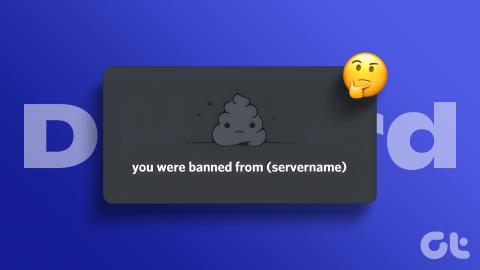
หากคุณเคยจัดการชุมชนออนไลน์ คุณจะรู้ว่าการสร้างสภาพแวดล้อมที่ปลอดภัยและความสามัคคีเป็นสิ่งสำคัญ ไม่ว่าจะจัดการกับการละเมิดกฎหรือเพียงต้องการให้โอกาสผู้อื่นอีกครั้ง การรู้วิธีแบนหรือปลดแบนบุคคลบน Discord ถือเป็นสิ่งสำคัญต่อการจัดการชุมชน
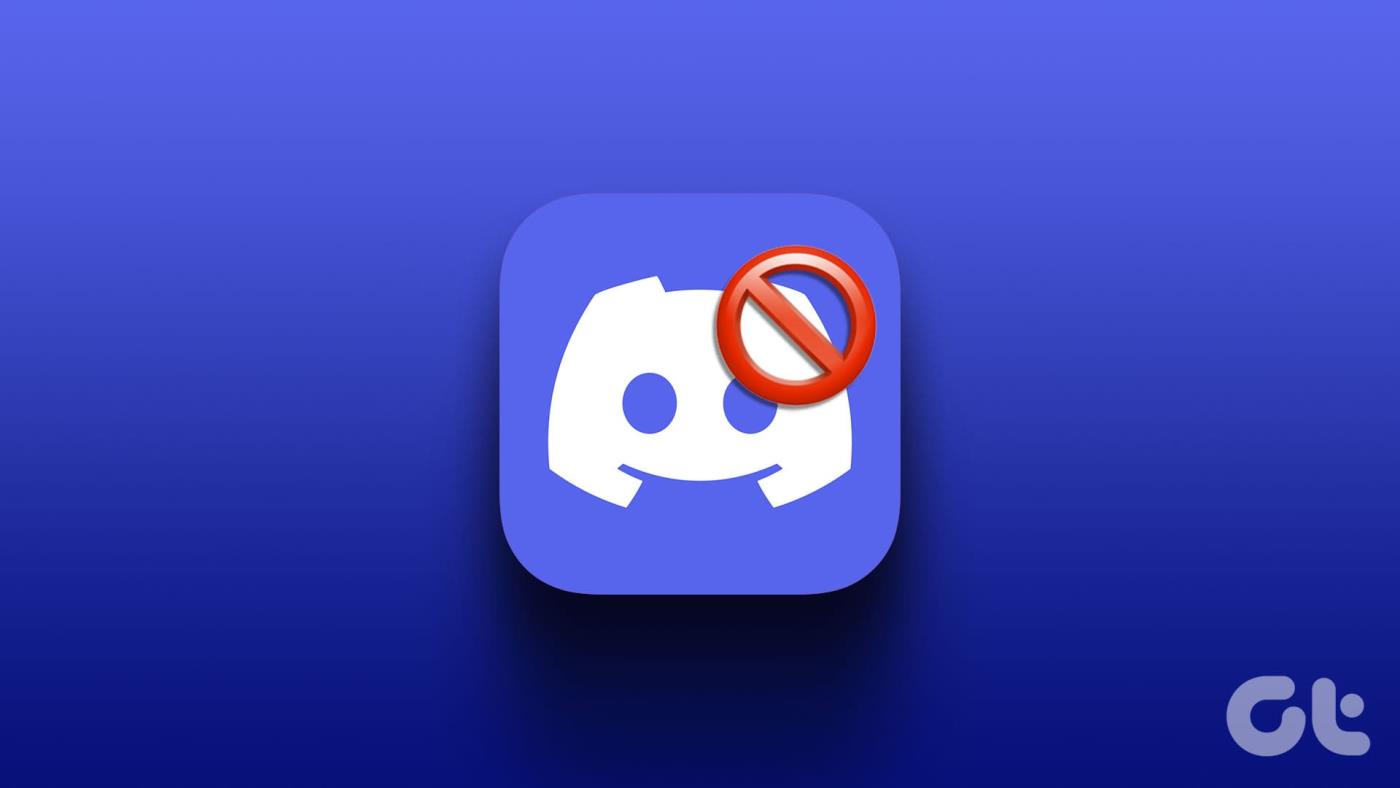
ตอนนี้คุณอาจสงสัยว่าใครบางคนจะถูกแบนบน Discord ได้อย่างไร เช่นเดียวกับแพลตฟอร์มออนไลน์อื่นๆ Discord มีหลักเกณฑ์และกฎเกณฑ์ของชุมชนที่ผู้ใช้ต้องปฏิบัติตาม เมื่อบุคคลมีส่วนร่วมในพฤติกรรมที่ละเมิดหลักเกณฑ์เหล่านี้ เช่น การคุกคาม คำพูดแสดงความเกลียดชัง หรือการส่งสแปม ผู้ดูแลระบบเซิร์ฟเวอร์มีหน้าที่รับผิดชอบในการรักษาความสมบูรณ์ของชุมชน
นอกจากนี้ การแบนใครบางคนบน Discord เป็นวิธีหนึ่งในการบังคับใช้กฎเหล่านี้ และทำให้มั่นใจว่าเซิร์ฟเวอร์ยังคงเป็นพื้นที่ที่ปลอดภัยและสนุกสนานสำหรับสมาชิกทุกคน ด้วยความเข้าใจนี้ เราจะมาสำรวจขั้นตอนการแบนและยกเลิกการแบนผู้ใช้บน Discord กัน
การแบน Discord มีสองประเภท หนึ่งคือการแบนเฉพาะเซิร์ฟเวอร์ และอีกอย่างคือการแบนทั่วโลก มาดูรายละเอียดกันดีกว่า
การแบนเซิร์ฟเวอร์หรือการแบนกิลด์เกิดขึ้นเมื่อผู้ดูแลเซิร์ฟเวอร์หรือผู้ดูแลบังคับใช้ข้อจำกัดบนเซิร์ฟเวอร์ Discord โดยเฉพาะ เมื่อผู้ใช้ถูกแบนจากเซิร์ฟเวอร์ ผู้ใช้จะสูญเสียการเข้าถึงเนื้อหา แชท และช่องเสียงของเซิร์ฟเวอร์อย่างถาวร
นอกจากนี้ การแบนนี้ยังจำกัดอยู่เฉพาะเซิร์ฟเวอร์ที่มีการบังคับใช้เท่านั้น ไม่ส่งผลกระทบต่อการเข้าถึงเซิร์ฟเวอร์อื่นของผู้ใช้หรือการใช้งาน Discord โดยรวม โดยทั่วไปการแบนเซิร์ฟเวอร์มีจุดมุ่งหมายเพื่อลดพฤติกรรมก่อกวนหรือไม่เหมาะสมภายในชุมชนเฉพาะ
การแบนทั้งระบบหรือการแบนทั่วโลกเป็นการแบนที่รุนแรงกว่าซึ่งส่งผลต่อความสามารถของผู้ใช้ในการเข้าถึงเซิร์ฟเวอร์ Discord ทีมความน่าเชื่อถือและความปลอดภัยของ Discord ออกคำสั่งห้ามนี้ ซึ่งโดยทั่วไปแล้วเป็นการตอบสนองต่อการละเมิดหลักเกณฑ์ชุมชนหรือข้อกำหนดในการให้บริการของแพลตฟอร์มอย่างร้ายแรง
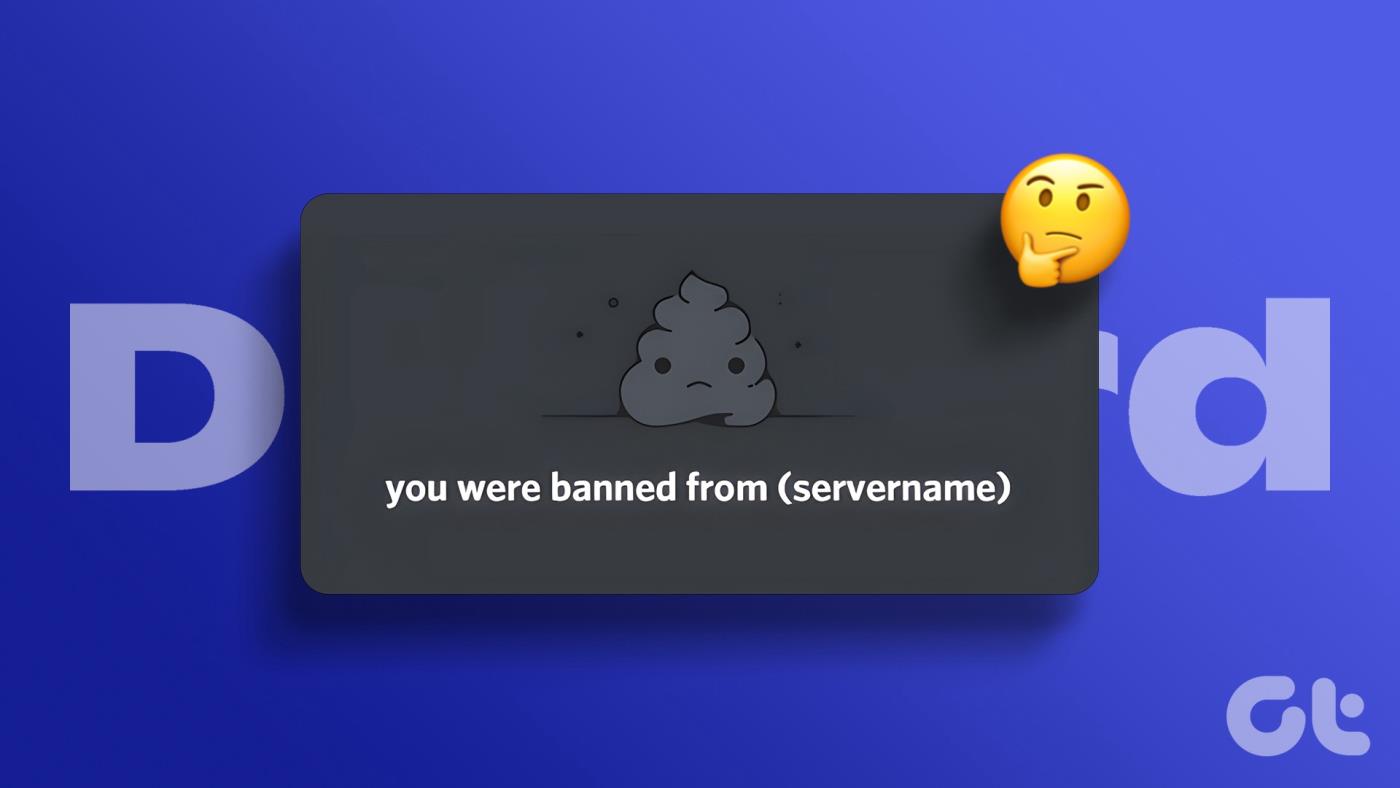
นอกจากนี้ การแบนทั้งระบบจะจำกัดผู้ใช้จากการใช้ Discord ในทุกเซิร์ฟเวอร์โดยสิ้นเชิง รวมถึงการสร้างบัญชีใหม่ด้วย เป็นมาตรการในการจัดการกับการล่วงละเมิดอย่างรุนแรง คำพูดแสดงความเกลียดชัง หรือกิจกรรมที่เป็นอันตรายอื่นๆ
นี่เป็นสองวิธีที่ใครบางคนอาจเผชิญกับการแบน Discord อย่างไรก็ตาม มีวิธีเพิ่มเติมในการลบผู้ใช้ออกจากเซิร์ฟเวอร์ชั่วคราว ซึ่งเรียกว่าวิธี Kick-out อ่านต่อไป.
เมื่อผู้ใช้ถูกเตะออกจากเซิร์ฟเวอร์ พวกเขาจะถูกลบออกจากช่องทันที พวกเขาไม่สามารถเข้าถึงเนื้อหาได้จนกว่าจะได้รับเชิญอีกครั้ง การเตะมักกล่าวถึงการละเมิดเล็กๆ น้อยๆ หรือพฤติกรรมก่อกวน ทำให้ผู้ใช้สามารถไตร่ตรองถึงการกระทำของตน และอาจกลับเข้าร่วมเซิร์ฟเวอร์อีกครั้งในภายหลัง
ผู้ดูแลเซิร์ฟเวอร์หรือผู้ดูแลสามารถออกแบนและเตะได้ขึ้นอยู่กับความรุนแรงของสถานการณ์ โปรดจำไว้ว่า ทั้งการแบนและการเตะเป็นเครื่องมือในการส่งเสริมมาตรฐานชุมชน
อ่านเพิ่มเติม : วิธีเปลี่ยนอายุ (และวันเกิด) บน Discord
มีสองวิธีที่คุณสามารถแบนใครบางคนบน Discord ได้ วิธีหนึ่งคือวิธีดั้งเดิมในการใช้ตัวเลือกที่ Discord มอบให้ และอีกวิธีคืออาศัยความช่วยเหลือของบอท เริ่มจากวิธีดั้งเดิมกันก่อน
Discord มีปุ่มเข้าถึงที่ใช้งานง่ายเพื่อแบนใครบางคนจากเซิร์ฟเวอร์ของคุณอย่างรวดเร็ว ขั้นตอนค่อนข้างตรงไปตรงมา ปฏิบัติตามคำแนะนำด้านล่าง
ขั้นตอนจะเหมือนกันสำหรับแอป Discord บนเว็บและเดสก์ท็อปบน Windows หรือ Mac อย่างไรก็ตาม เพื่อการสาธิต เราจะไปกับ Mac ตามมาครับ.
ขั้นตอนที่ 1 : เปิดแอป Discord บนคอมพิวเตอร์ Windows หรือ Mac ของคุณ นำทางไปยังเซิร์ฟเวอร์ที่คุณเป็นผู้ดูแลระบบ

ขั้นตอนที่ 2 : ในแผงด้านขวา คลิกขวาที่สมาชิกที่คุณต้องการแบน
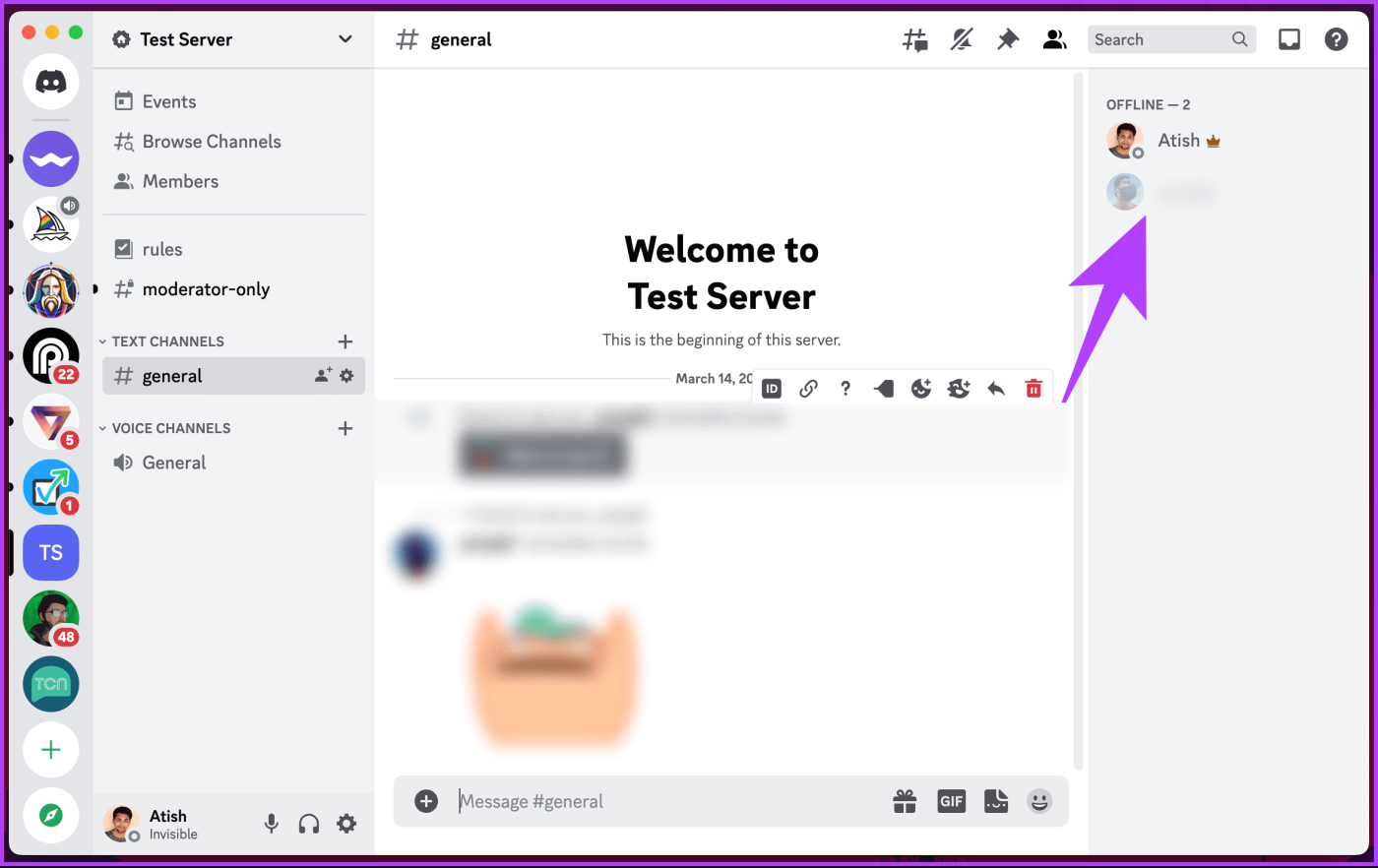
ขั้นตอนที่ 3 : เลือกตัวเลือกแบน [ชื่อผู้ใช้] จากเมนู
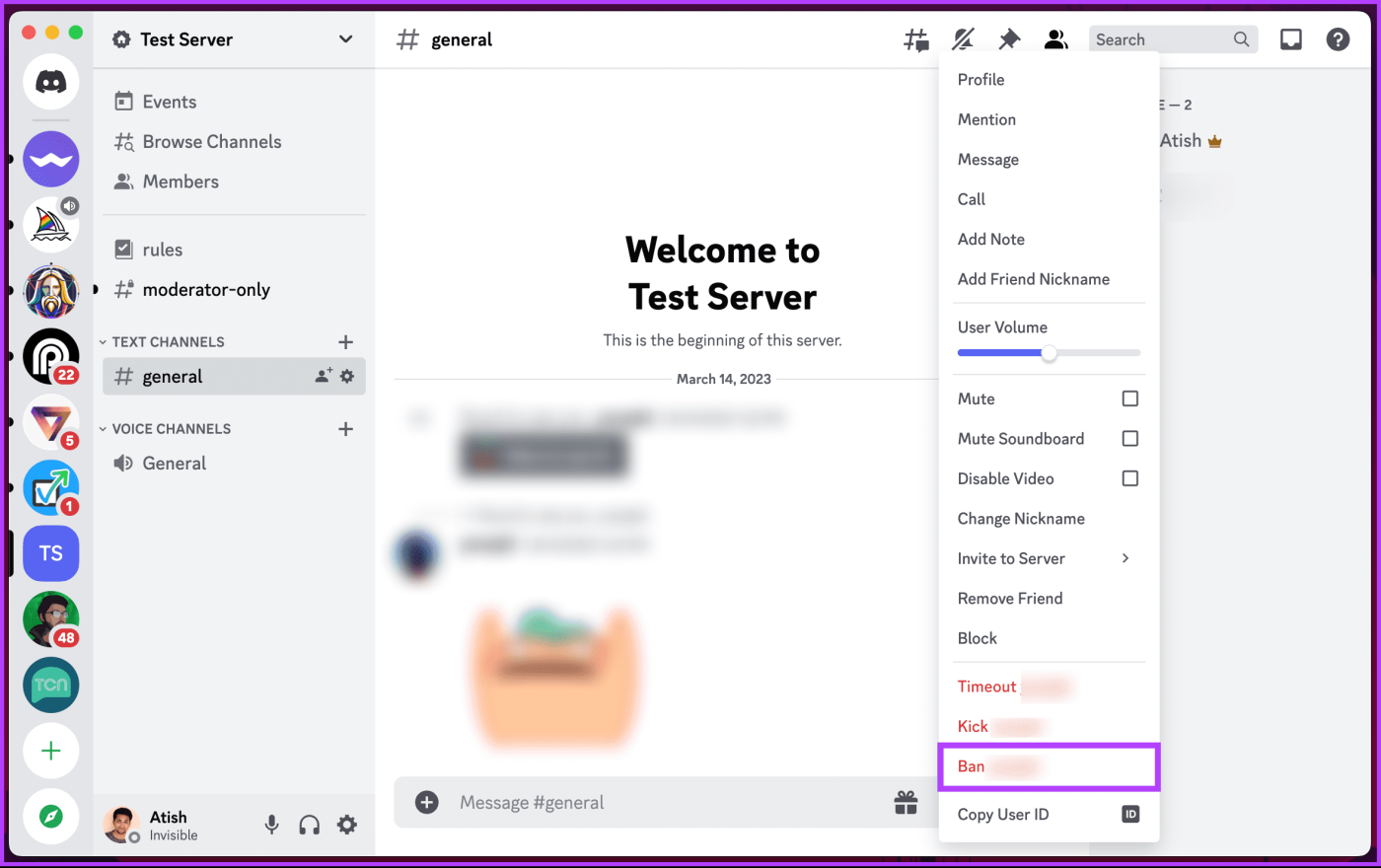
ขั้นตอนที่ 4 : [ไม่บังคับ] ในช่อง 'คุณต้องการแบน [ชื่อผู้ใช้] หรือไม่' ป๊อปอัพ เลือกเหตุผลในการแบน และลบประวัติข้อความ
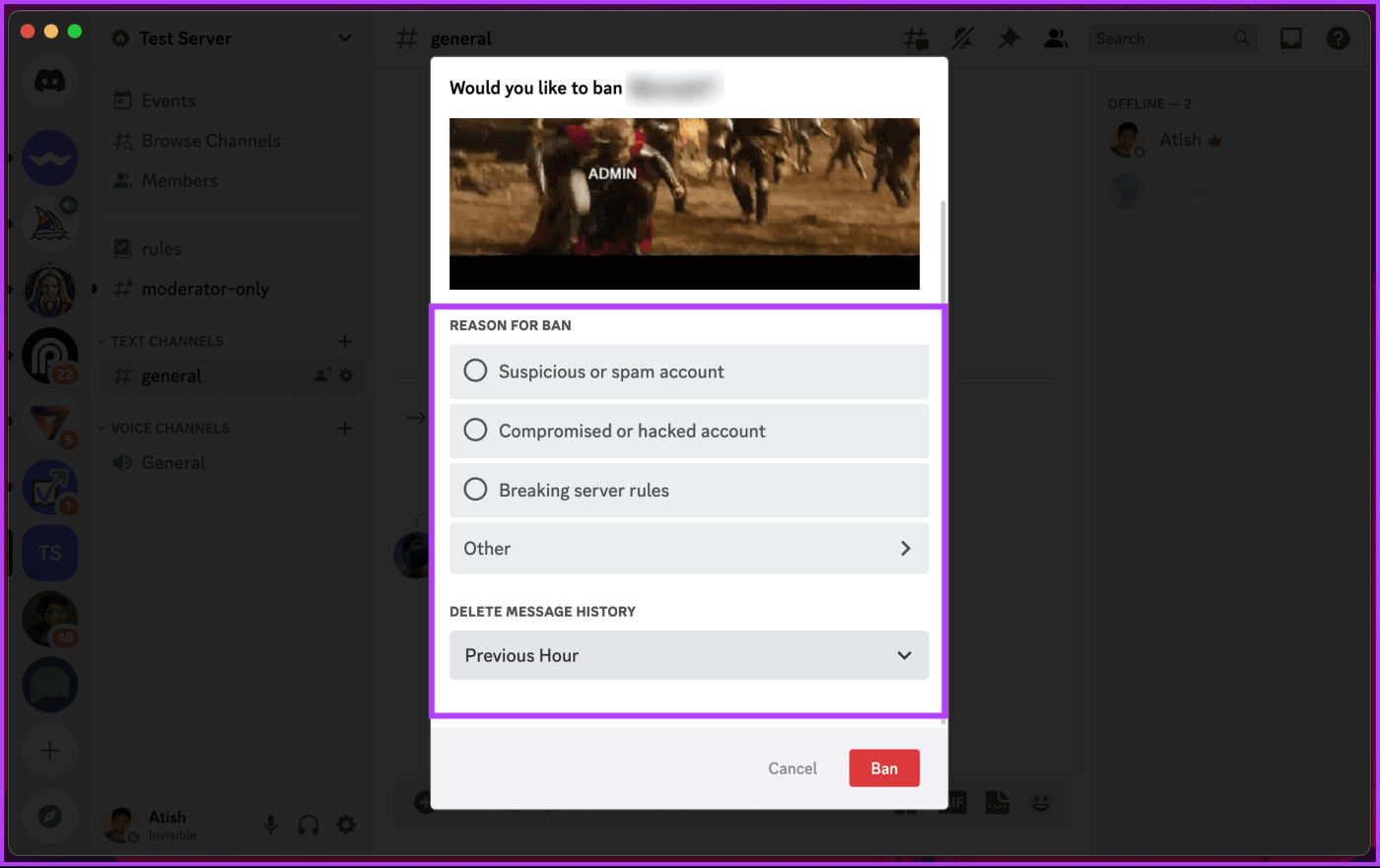
ขั้นตอนที่ 5 : สุดท้ายคลิกปุ่มแบน
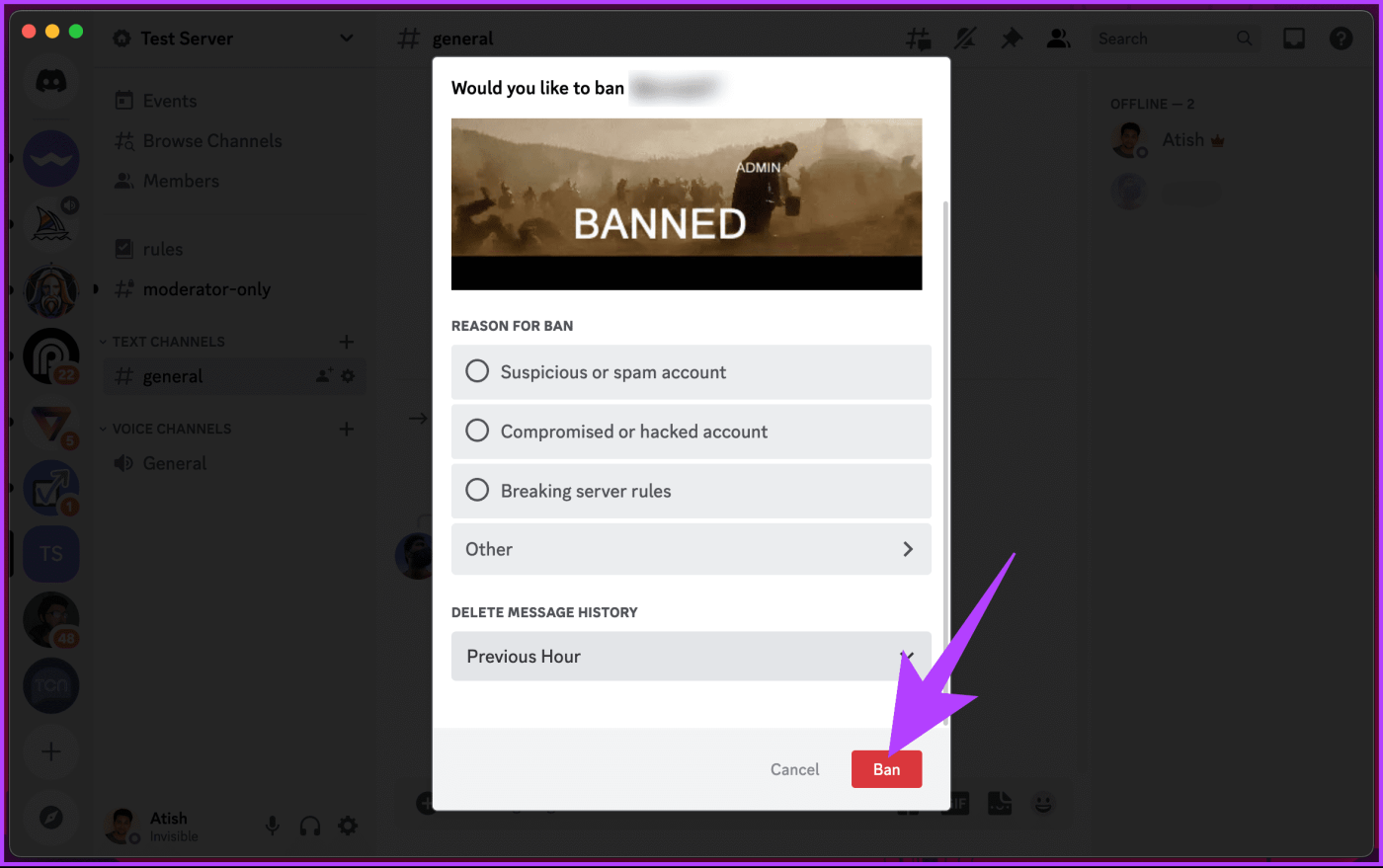
แค่นั้นแหละ. คุณได้ห้ามผู้ใช้ไม่ให้เข้าถึงเซิร์ฟเวอร์ของคุณ
ขั้นตอนจะคล้ายกันบนอุปกรณ์ Android หรือ iOS อย่างไรก็ตาม เพื่อการสาธิต เราจะใช้ Android ถ้าใช้ iOS ก็ติดตามได้นะครับ
ขั้นตอนที่ 1 : เปิดแอป Discord และไปที่เซิร์ฟเวอร์ที่คุณต้องการแบนผู้ใช้
หมายเหตุ : ตรวจสอบให้แน่ใจว่าคุณมีสิทธิ์การเข้าถึงของผู้ดูแลระบบหรือผู้ดูแลเพื่อแบนผู้ใช้
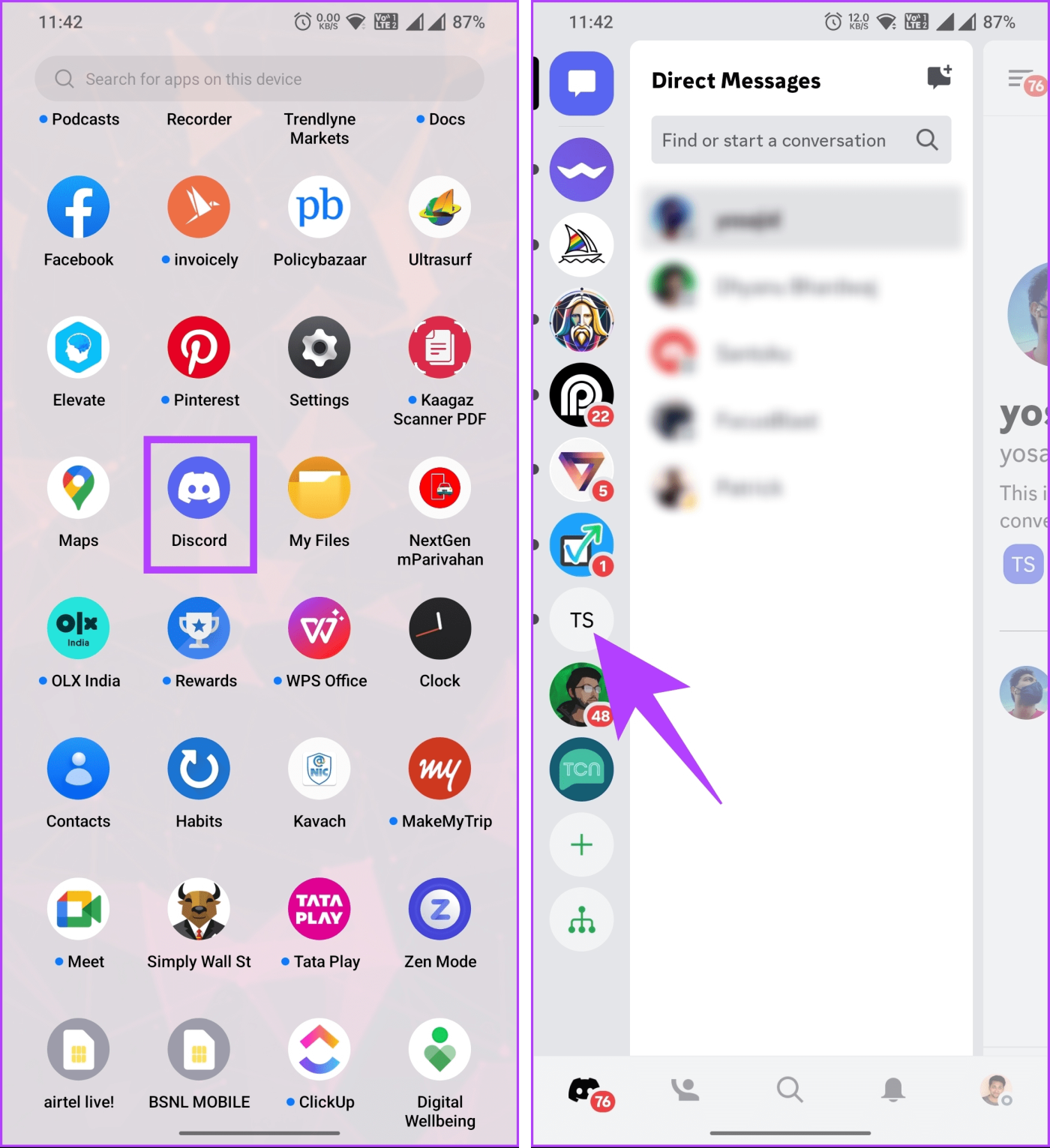
ขั้นตอนที่ 2 : แตะไอคอนผู้ใช้ที่มุมขวาบนของเซิร์ฟเวอร์ ในหน้าจอถัดไป ให้แตะที่ผู้ใช้ที่คุณต้องการแบน
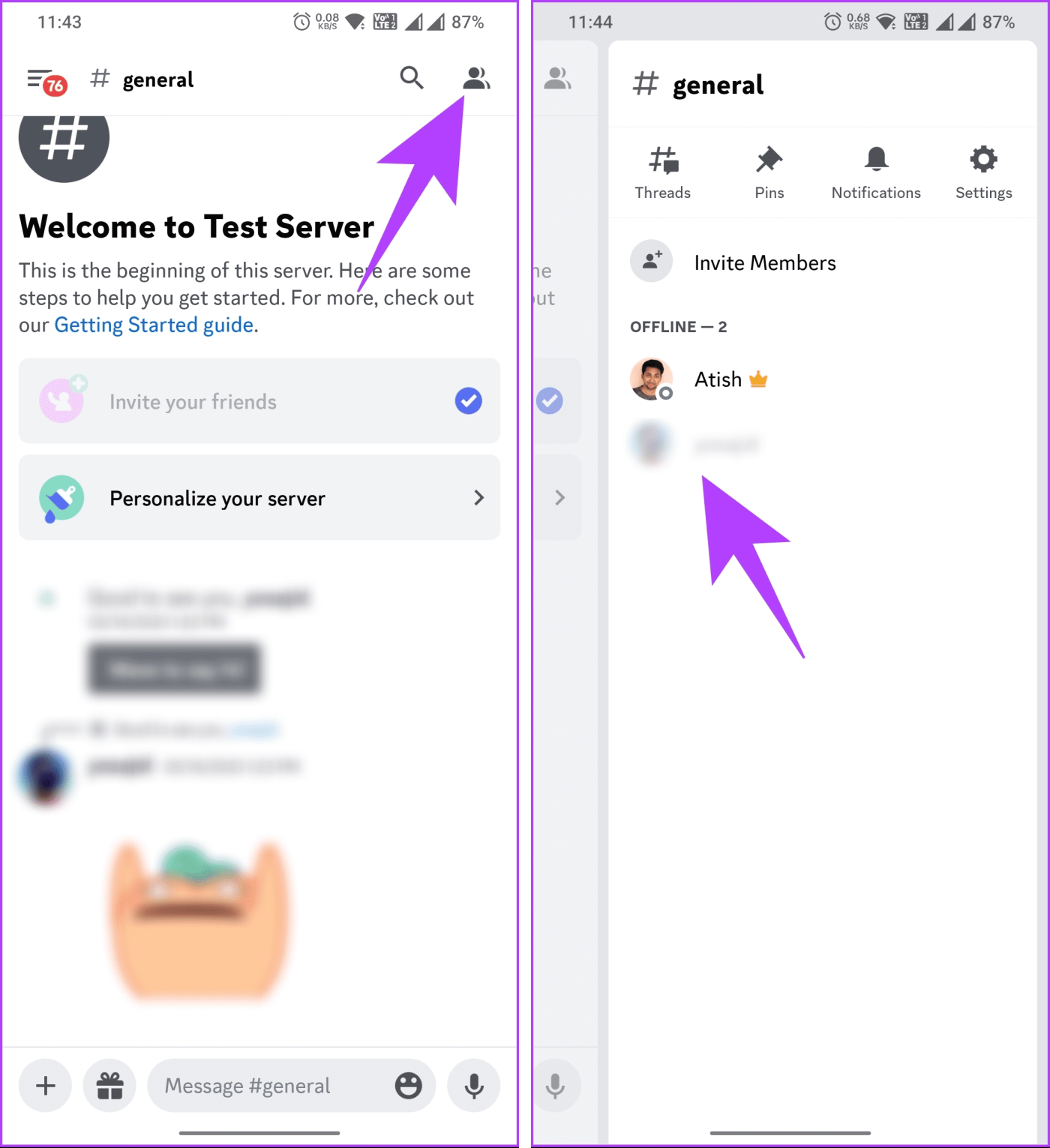
ขั้นตอนที่ 3 : จากแผ่นด้านล่าง เลื่อนลงและเลือกแบน
ขั้นตอนที่ 4 : [ไม่บังคับ] ในหน้า 'คุณต้องการแบน [ผู้ใช้] หรือไม่' เลือกตัวเลือกใดๆ ใต้ 'ลบประวัติข้อความ' และป้อน 'เหตุผลในการแบน'
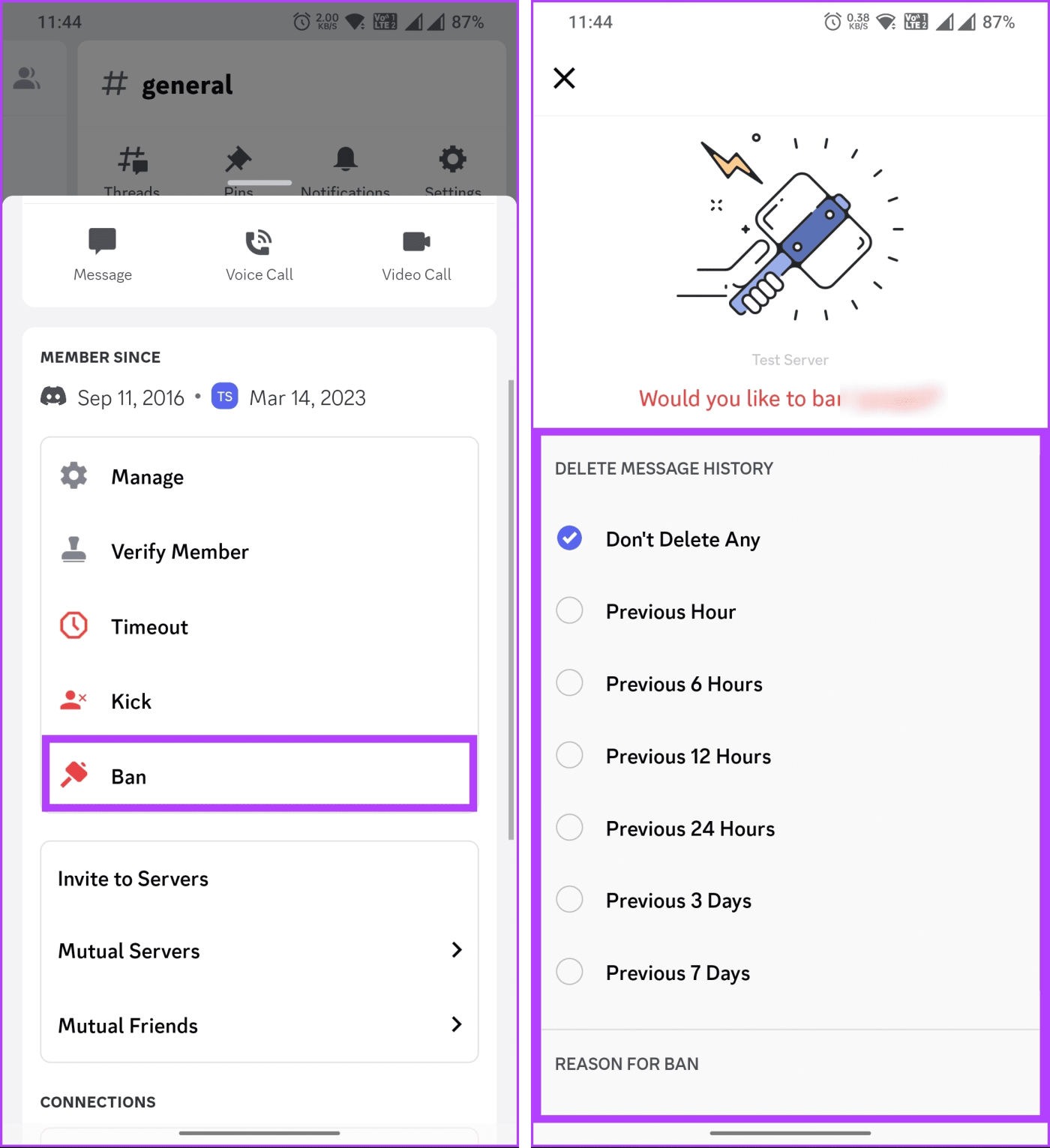
ขั้นตอนที่ 5 : ในที่สุด ให้แตะแบน
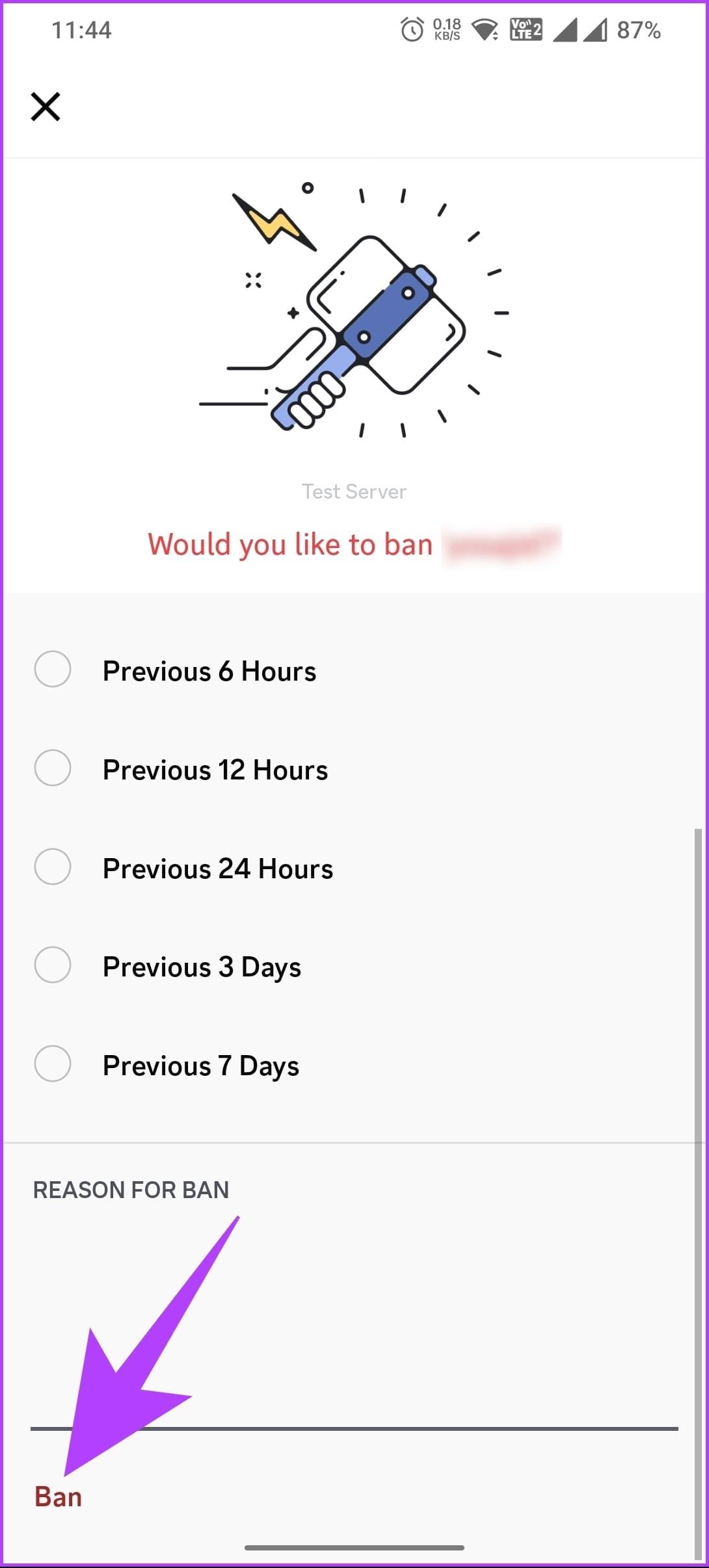
ไปแล้ว. Discord แบนผู้ใช้ที่เลือกไม่ให้เข้าถึงเซิร์ฟเวอร์ของคุณ หากเซิร์ฟเวอร์ของคุณมีส่วนร่วมอย่างมาก และคุณพบว่ายากต่อการกลั่นกรอง วิธีถัดไปจะสามารถช่วยได้มาก
การแบนใครบางคนจากเซิร์ฟเวอร์โดยใช้บอทอาจฟังดูซับซ้อน แต่ก็ไม่เป็นเช่นนั้น การตั้งค่าเริ่มต้นอาจยาวเล็กน้อย แต่จะเป็นประโยชน์อย่างแน่นอนสำหรับผู้ที่ต้องจัดการฐานผู้ใช้จำนวนมากบนเซิร์ฟเวอร์ของตน Discord มีบอทควบคุมมากมาย เช่น Dyno Bot, YAGPDB Bot, ModBot และอื่นๆ ที่ให้คุณแบน เลิกแบน หรือเตะผู้ใช้ออกจากเซิร์ฟเวอร์ได้
เราได้แบ่งคู่มือนี้ออกเป็นสองส่วนเพื่อความสะดวก งั้นก็ติดตามเลย
หมายเหตุ : บอทบางตัวที่กล่าวถึงนั้นต้องชำระเงินหรืออยู่ในระดับฟรีเมียม ดังนั้นอาจมีข้อจำกัดขึ้นอยู่กับบอทที่คุณใช้ สำหรับการสาธิต เราจะใช้บอท Dyno
ขั้นตอนที่ 1 : ไปที่เว็บไซต์ของบอท Dyno และคลิกที่ปุ่ม 'เพิ่มไปยังเซิร์ฟเวอร์'
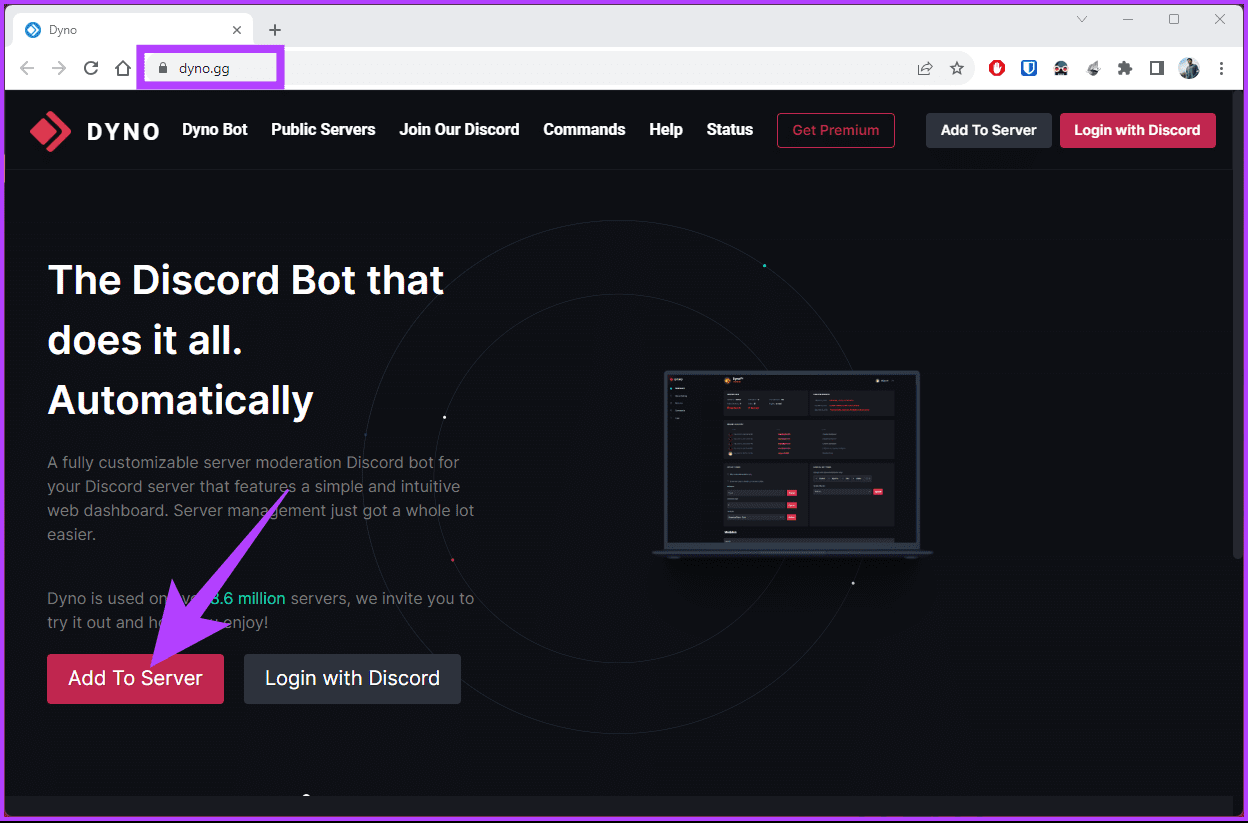
ขั้นตอนที่ 2 : ภายใต้แผนฟรี คลิก 'เพิ่มไปยังเซิร์ฟเวอร์'
คุณจะถูกนำไปยังหน้าการอนุญาตของ Discord คุณอาจถูกขอให้เข้าสู่บัญชีของคุณหากคุณไม่ได้เข้าสู่ระบบ
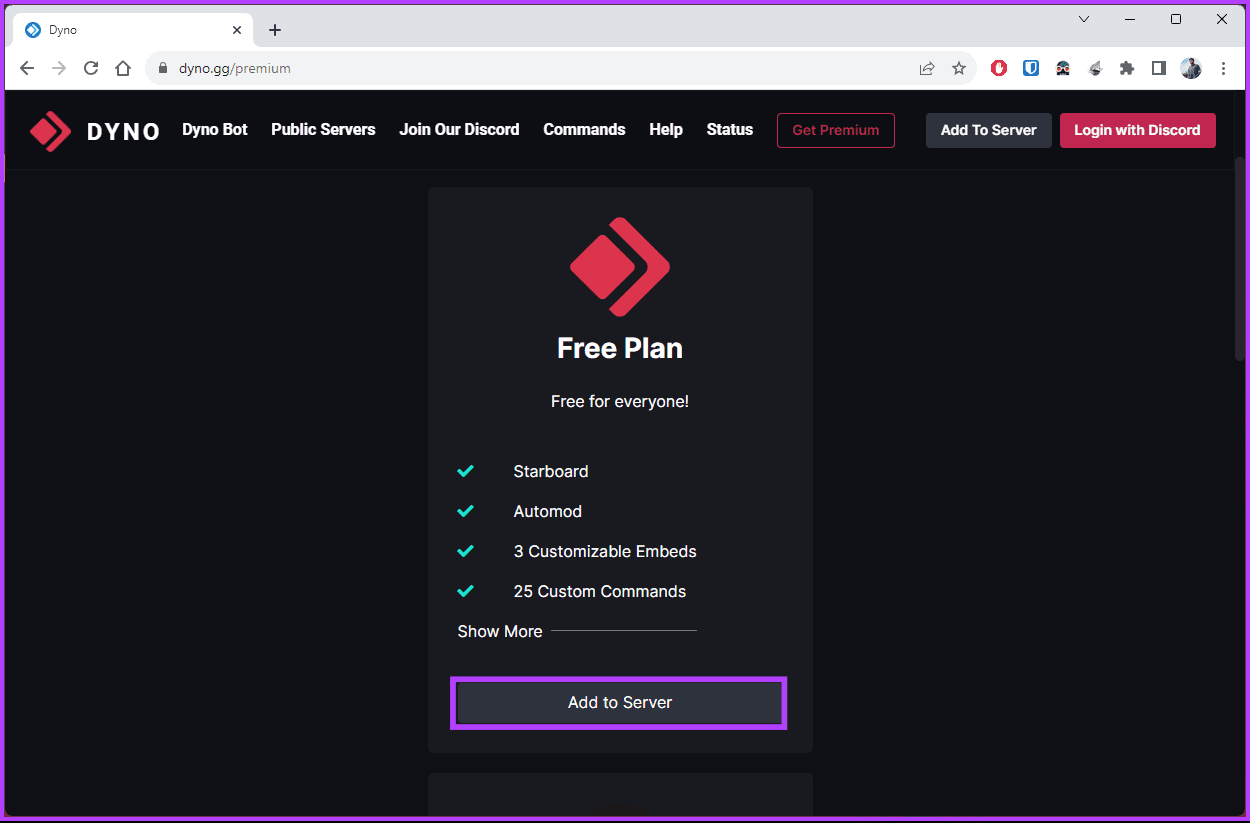
ขั้นตอนที่ 3 : คลิกที่ไอคอนบั้ง 'เลือกเซิร์ฟเวอร์' เลือกเซิร์ฟเวอร์ที่คุณต้องการเพิ่มบอทจากเมนูแบบเลื่อนลง และเลือกดำเนินการต่อ
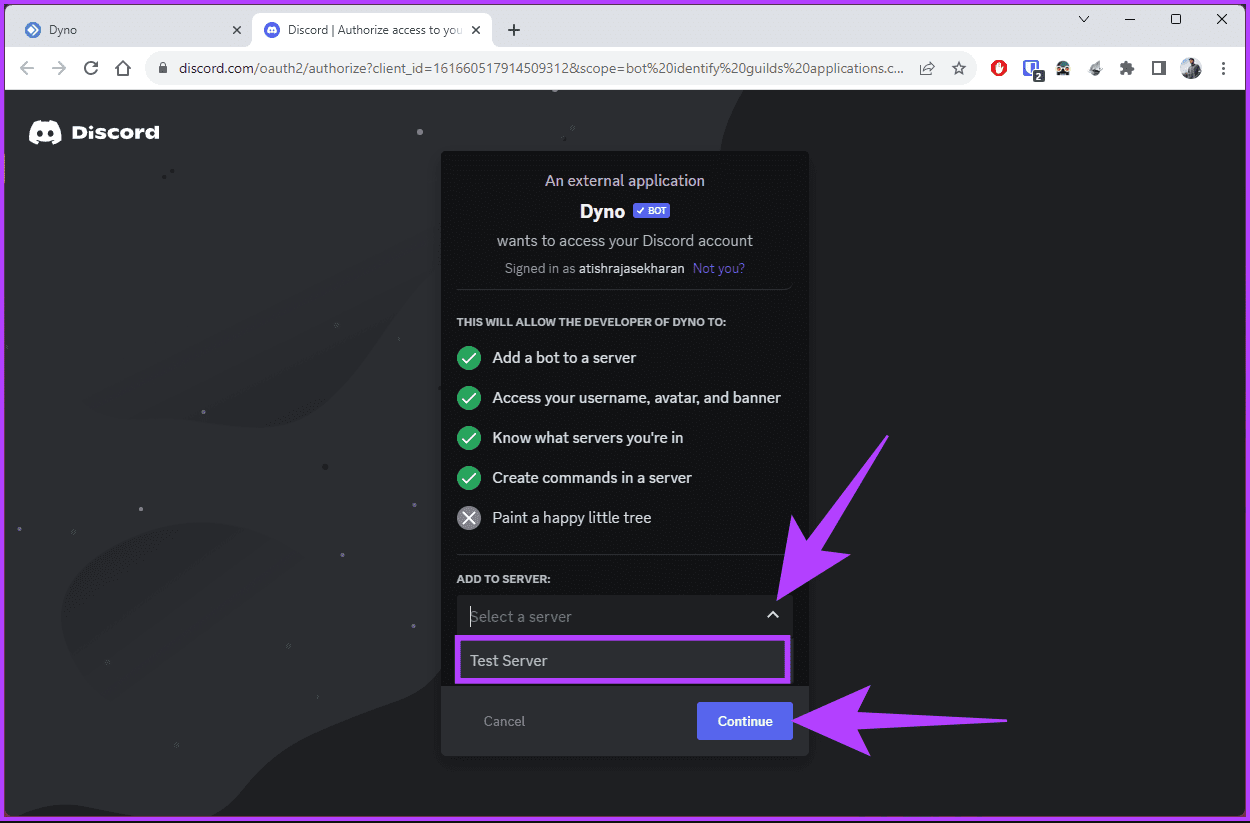
ขั้นตอนที่ 4 : ดำเนินการผ่านการควบคุมการเข้าถึง เลือกรายการการเข้าถึง และอนุญาตบอท
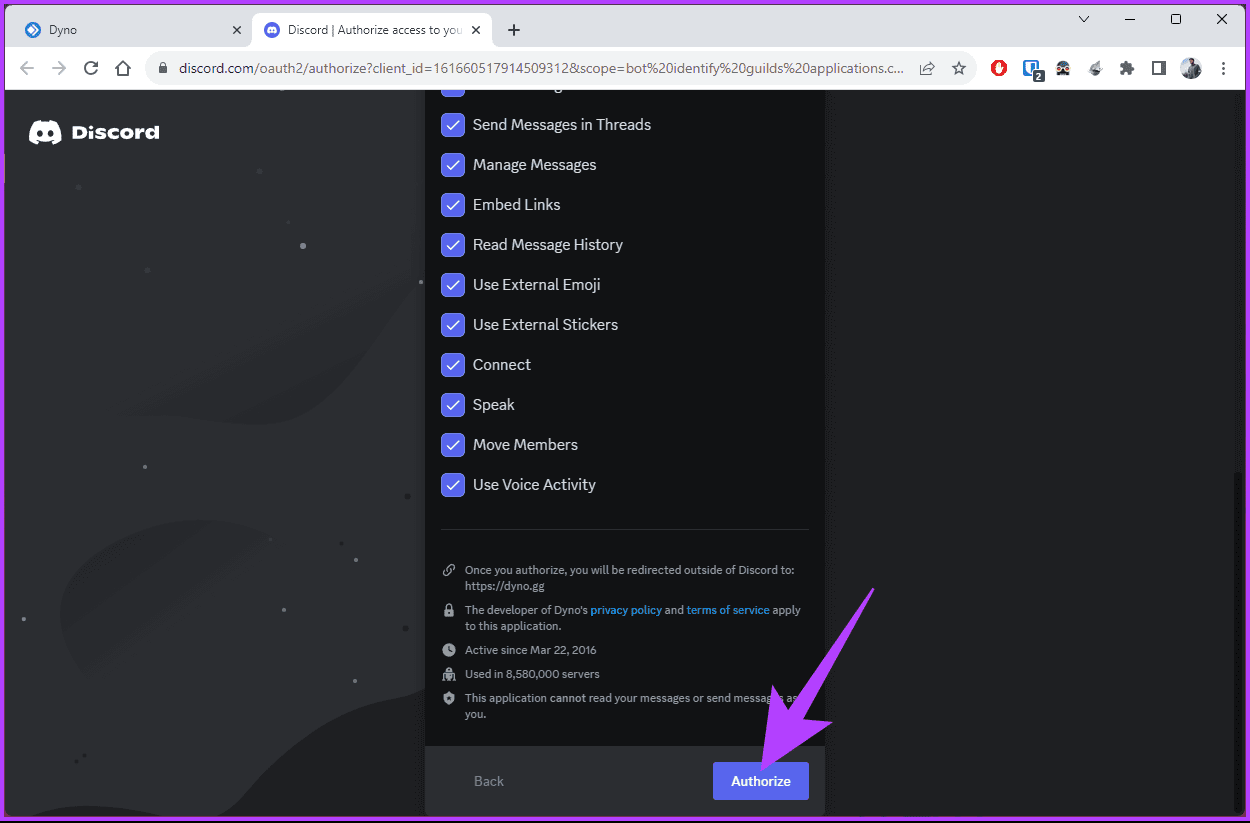
ขั้นตอนที่ 5 : ในการตั้งค่าการต้อนรับ ให้เลือกคำนำหน้าคำสั่ง เลือกเขตเวลาของคุณ แล้วคลิกถัดไป
หมายเหตุ : คุณสามารถปล่อยให้ 'เลือกคำนำหน้าของคุณ' เหมือนเดิมได้ หากคุณไม่ต้องการเปลี่ยนพารามิเตอร์ใดๆ
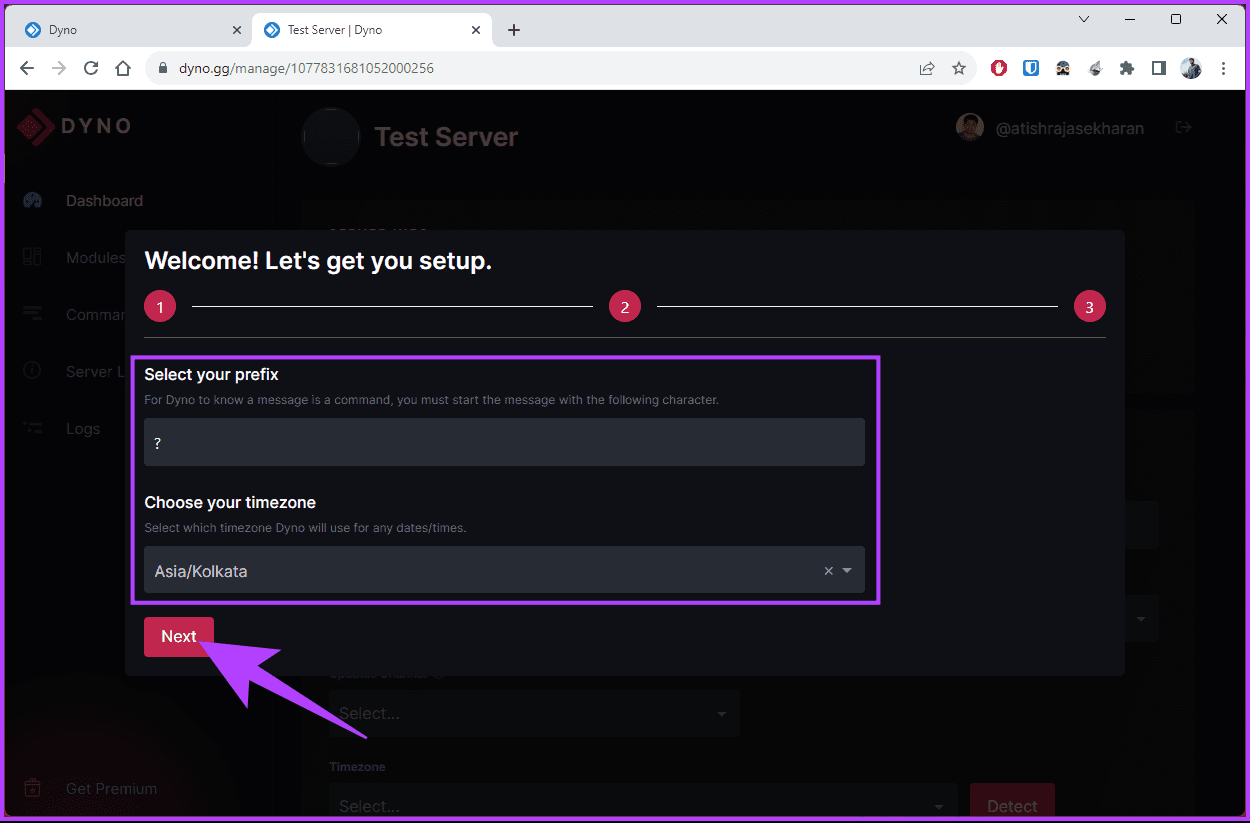
ขั้นตอนที่ 6 : ตอนนี้ เลือกช่องทางที่บอท Dyno จะใช้เพื่ออัปเดตคุณเกี่ยวกับคุณสมบัติใหม่ และคลิกถัดไป
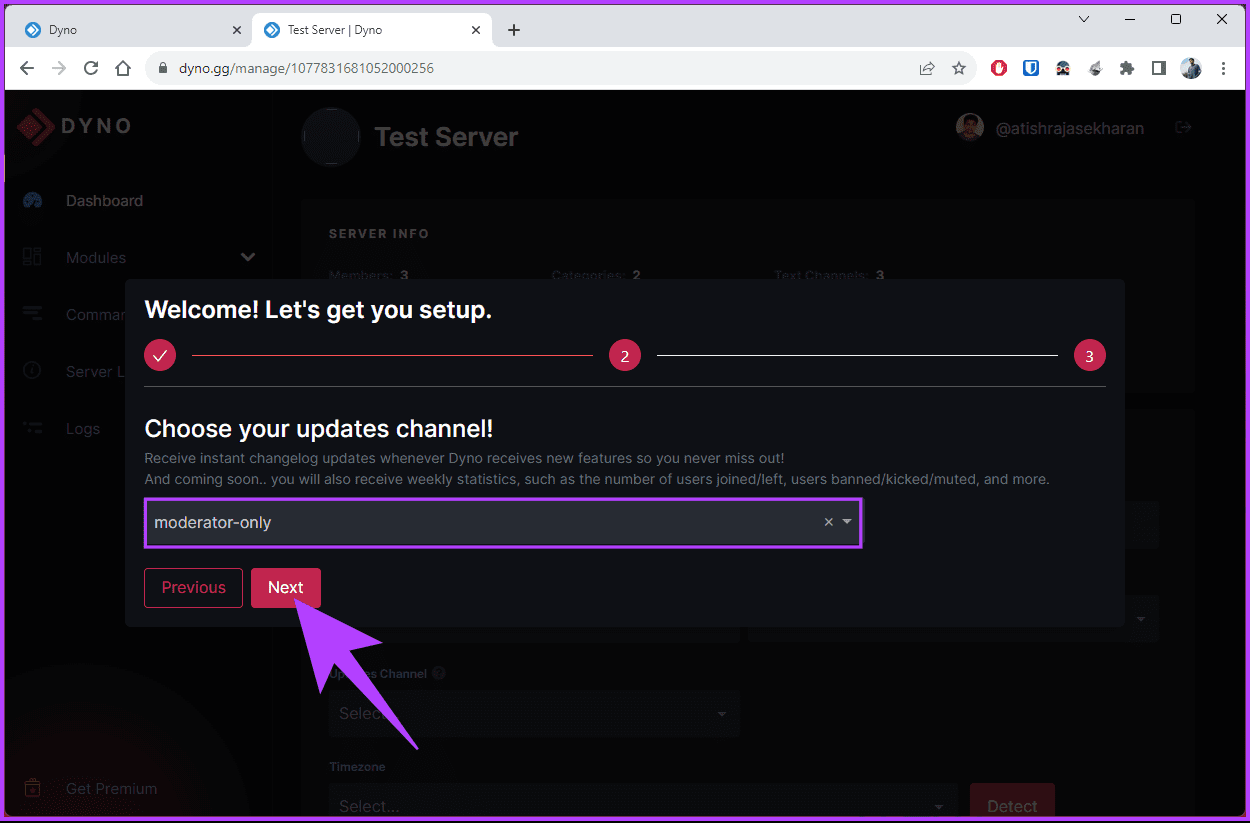
ขั้นตอนที่ 7 : ถัดไปคลิกเสร็จสิ้น คุณยังสามารถเลือกใช้ Dyno bot Premium ได้อีกด้วย
ขั้นตอนที่ 8 : ตอนนี้คลิก คำสั่ง ในแถบด้านข้าง
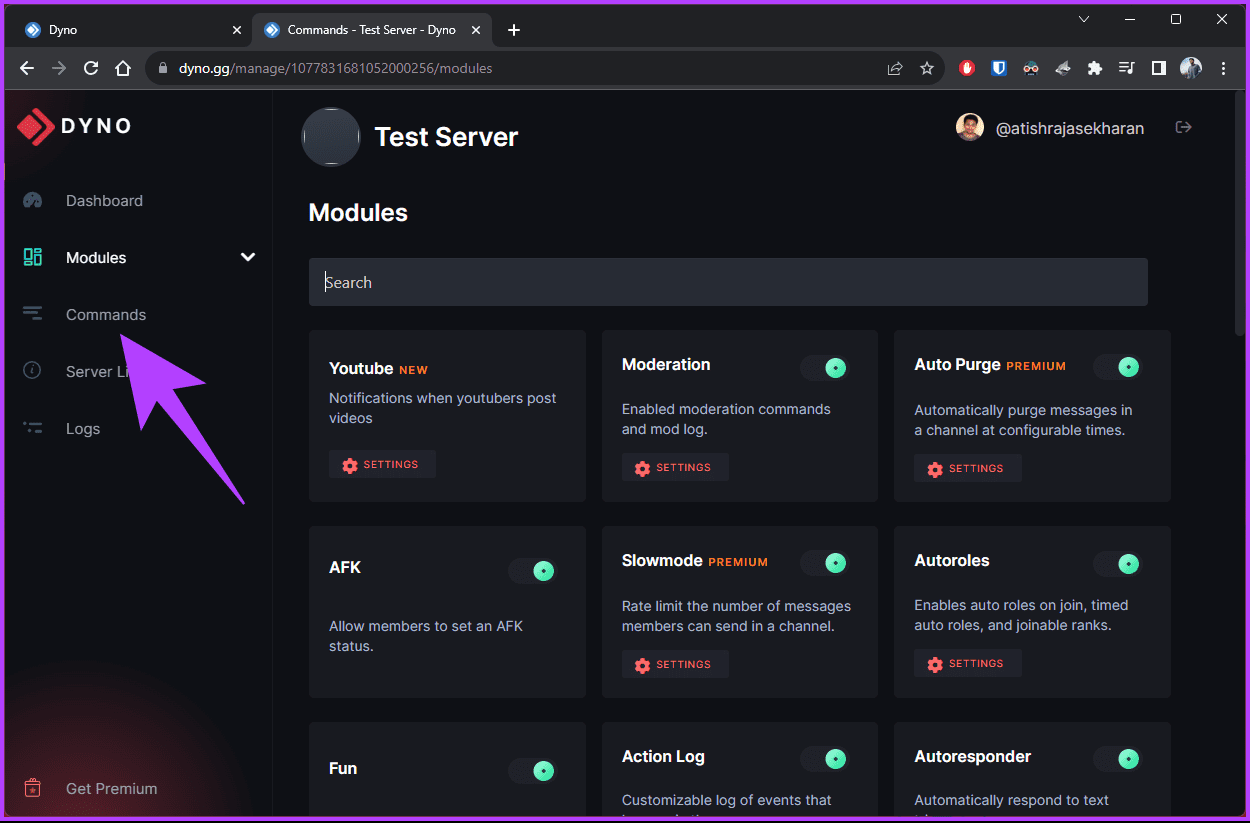
ขั้นตอนที่ 9 : เลือกผู้ดูแลจากตัวเลือกคำสั่ง
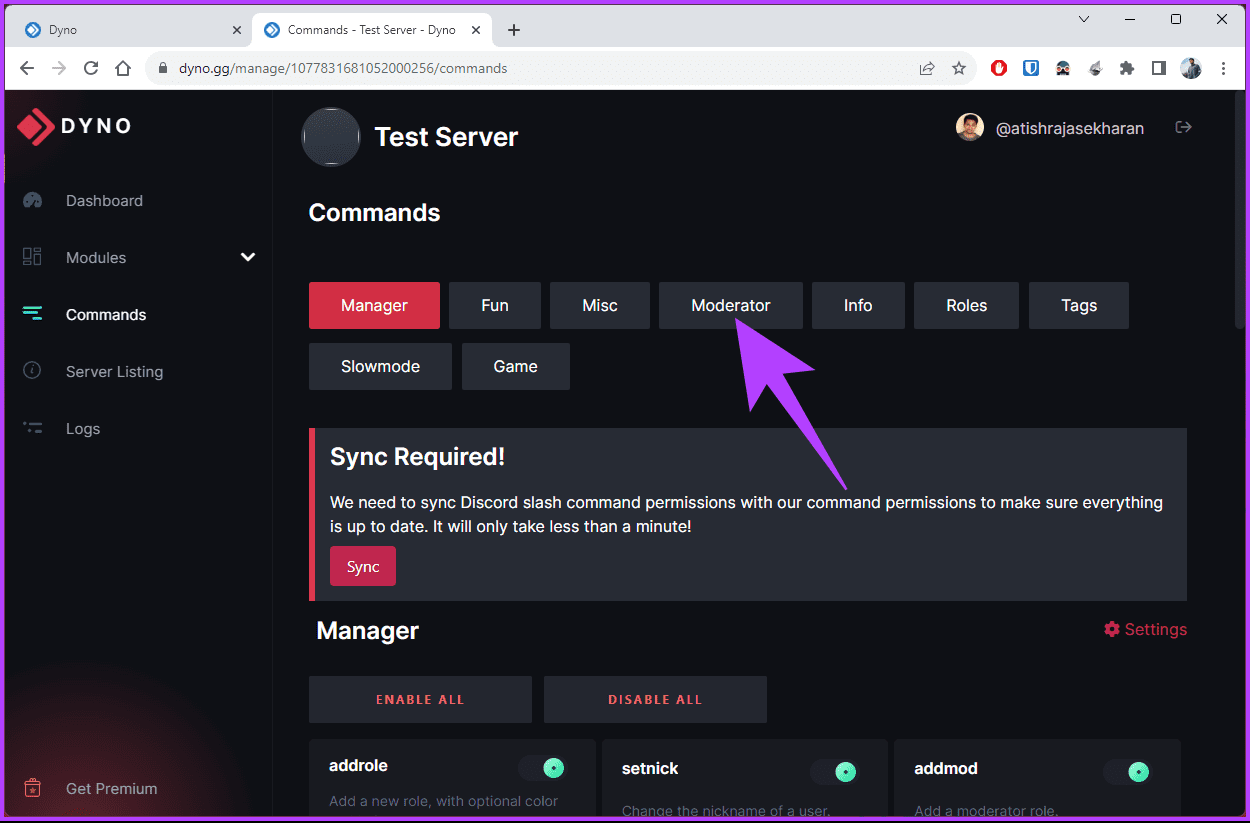
ขั้นตอนที่ 10 : เลื่อนลงและเลือกเปิดใช้งานทั้งหมดภายใต้ผู้ดูแล
หมายเหตุ : คุณจะเห็นสแน็กบาร์ยืนยันว่าเปิดใช้งานตัวเลือกทั้งหมดแล้ว
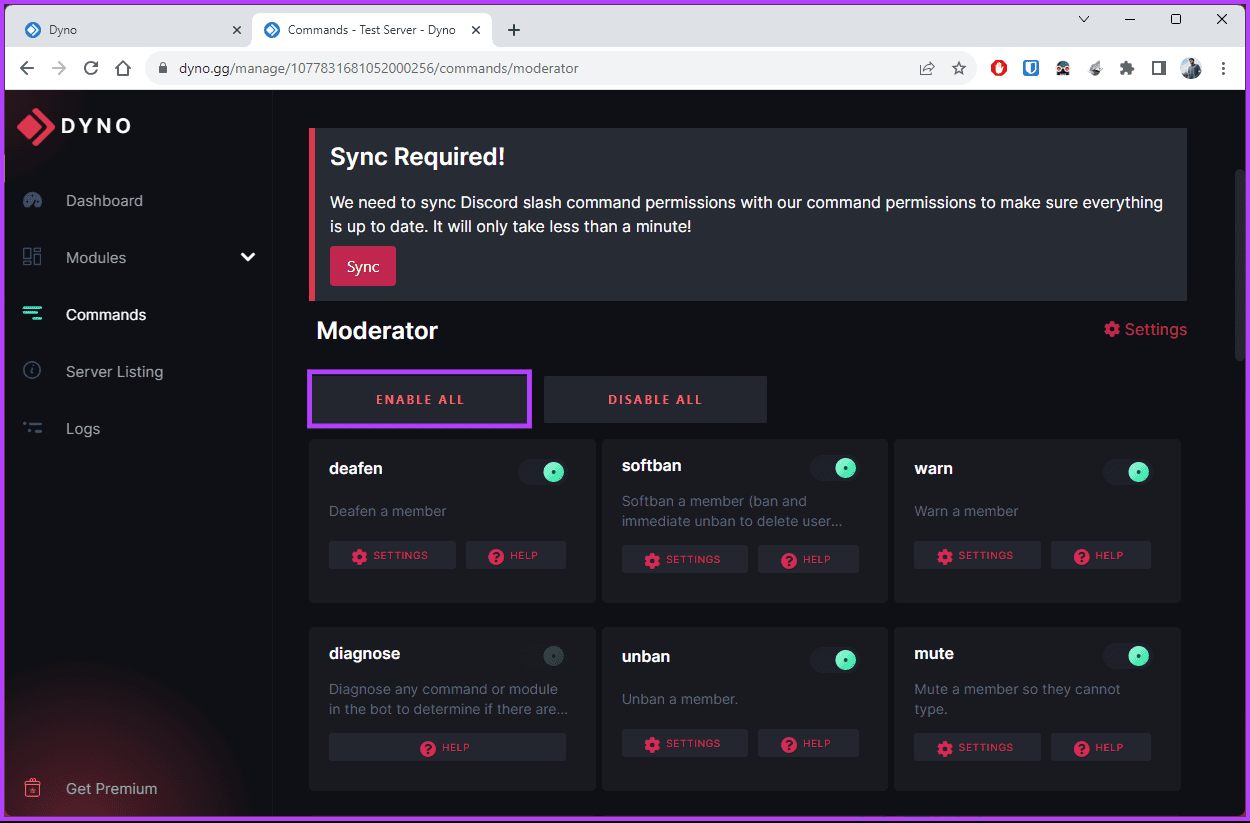
ขั้นตอนที่ 11 : ไปที่คำสั่งแบนแล้วคลิกที่การตั้งค่า
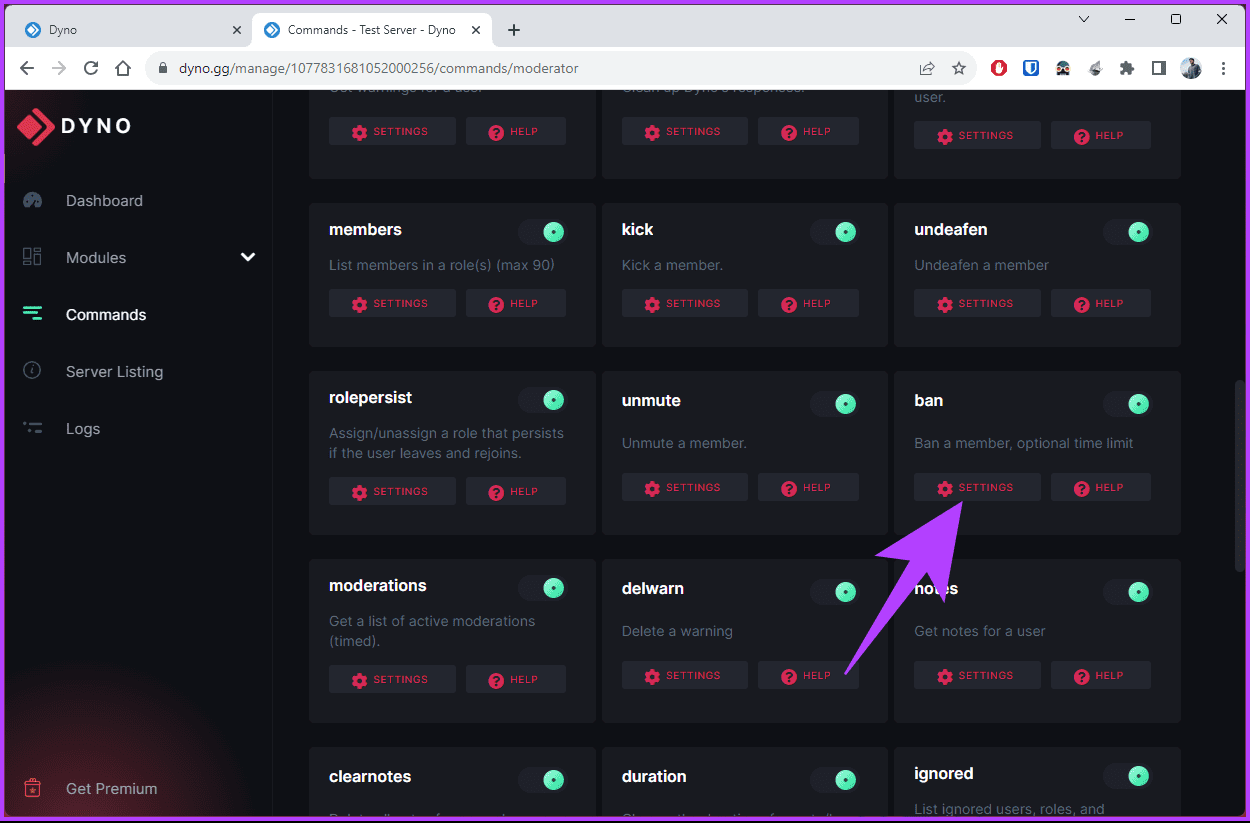
ขั้นตอนที่ 12 : ในป๊อปอัป เลือกช่องสำหรับฟิลด์ทั้งหมดตามที่คุณต้องการ แล้วคลิกบันทึก
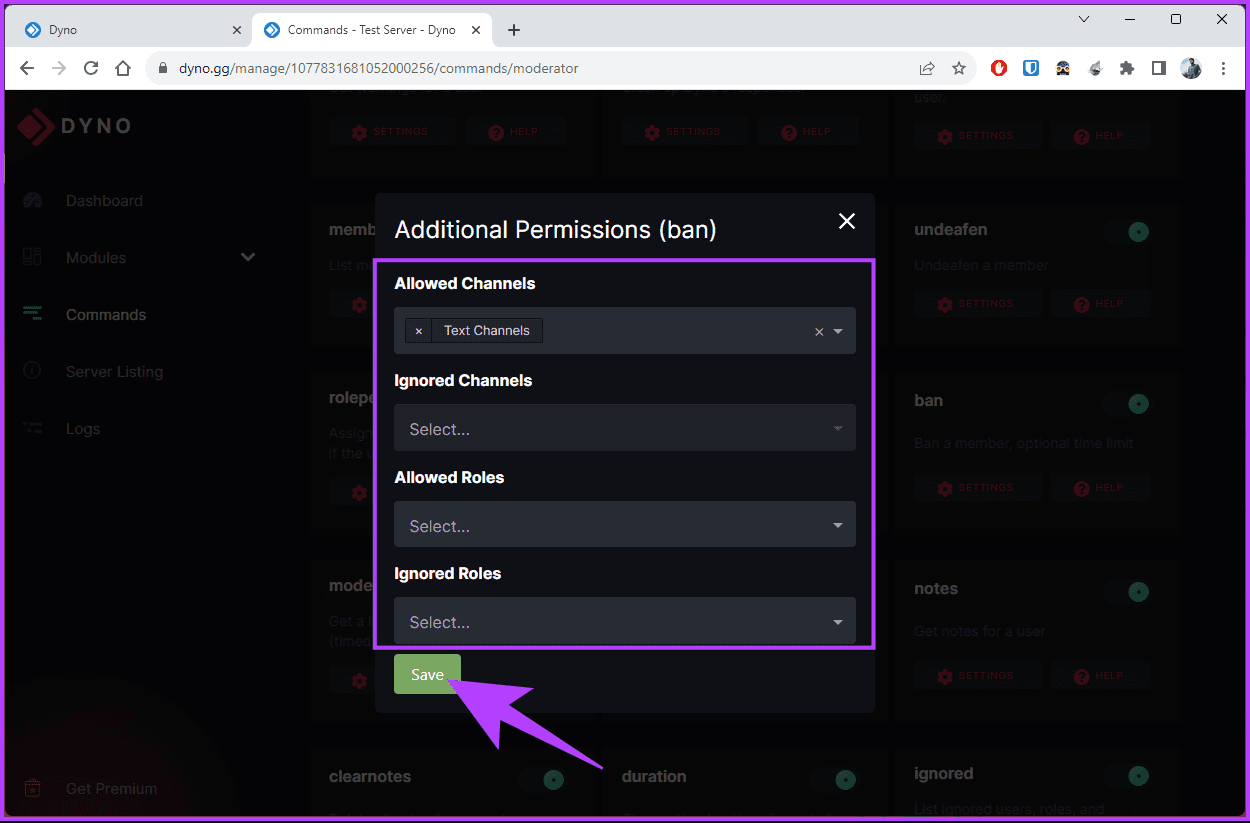
ขั้นตอนที่ 13 : คุณอาจต้องอนุญาตการอัปเดตคำสั่ง ในป๊อปอัป ให้เลือกพาฉันไปที่นั่น!
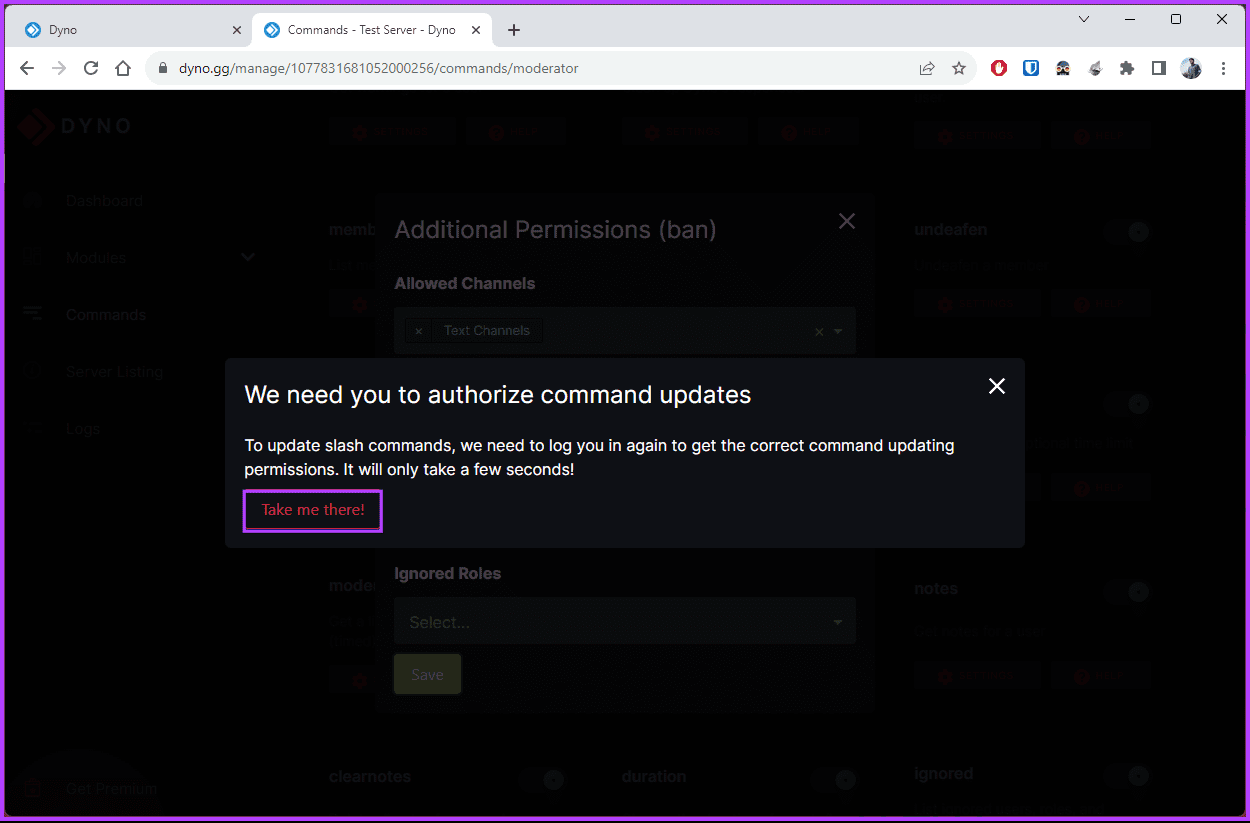
ขั้นตอนที่ 14 : ในหน้าต่างเบราว์เซอร์ใหม่ เลือกอนุญาต
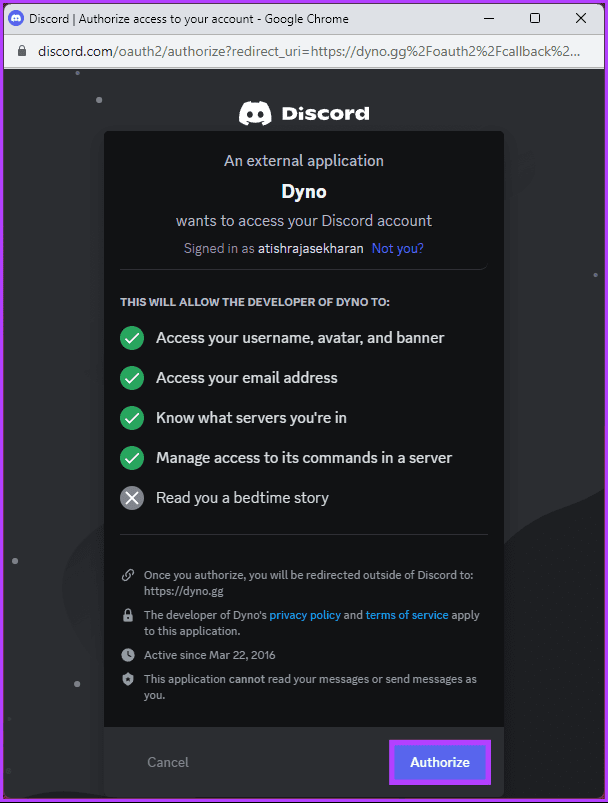
บอท Dyno ได้รับการตั้งค่าให้ดูแลเซิร์ฟเวอร์ของคุณแล้ว บอทมีคุณสมบัติมากมาย แต่เราควรยึดหลักแบนผู้ใช้สำหรับคำแนะนำนี้
ขั้นตอนที่ 1 : เปิดแอป Discord บนพีซีหรืออุปกรณ์มือถือของคุณแล้วไปที่เซิร์ฟเวอร์ของคุณ
หมายเหตุ : เราจะใช้ Windows เพื่อสาธิตขั้นตอนต่างๆ

ขั้นตอนที่ 2 : พิมพ์คำสั่งด้านล่างแล้วกด Enter
?แบน @ชื่อผู้ใช้ [เหตุผลการแบน]
หมายเหตุ : แทนที่ @username ด้วยชื่อผู้ใช้ที่คุณต้องการแบน คุณสามารถป้อนเหตุผลในวงเล็บได้หากต้องการ
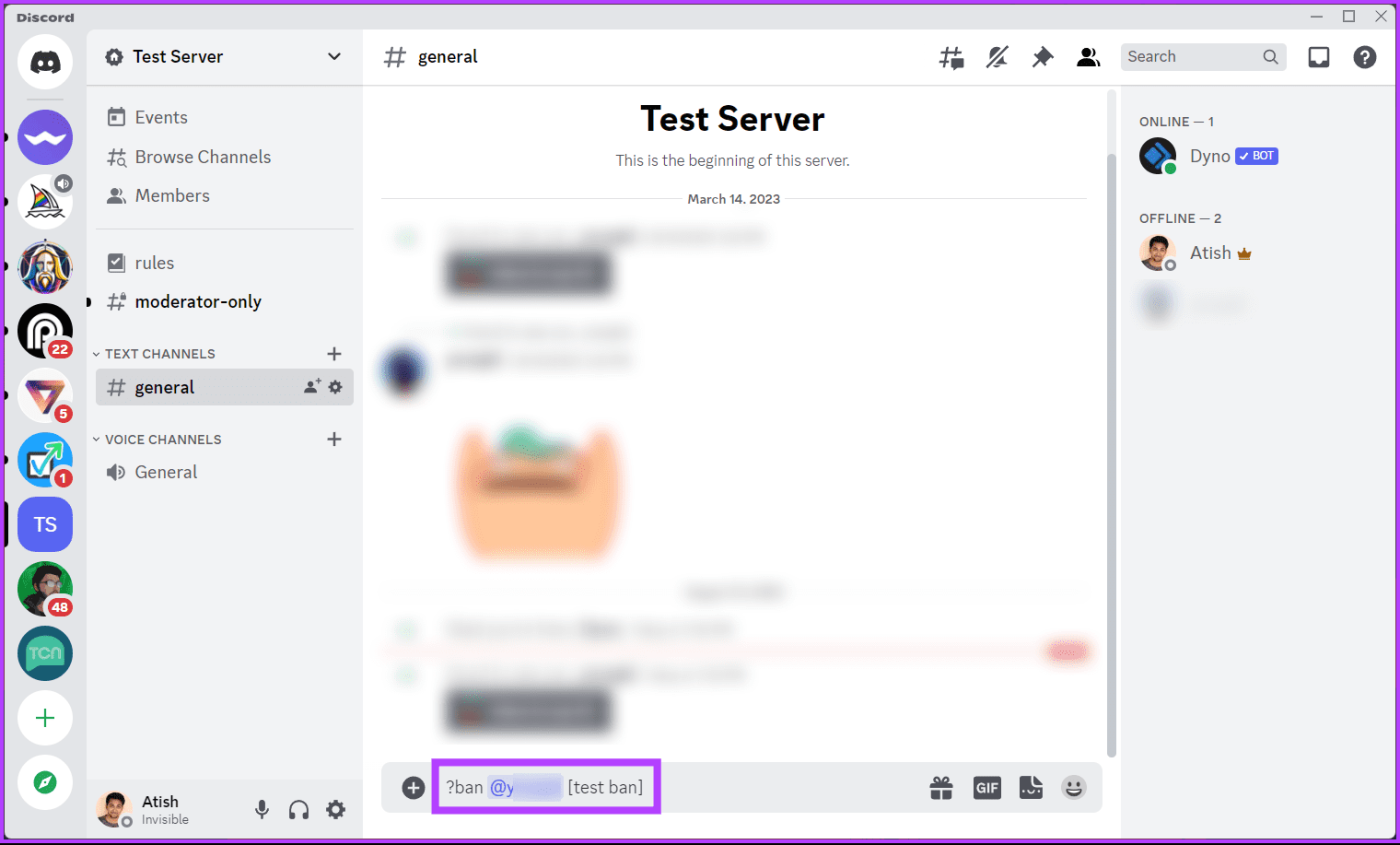
เมื่อบอทแบนผู้ใช้ มันจะแจ้งให้ทราบในรูปแบบข้อความ
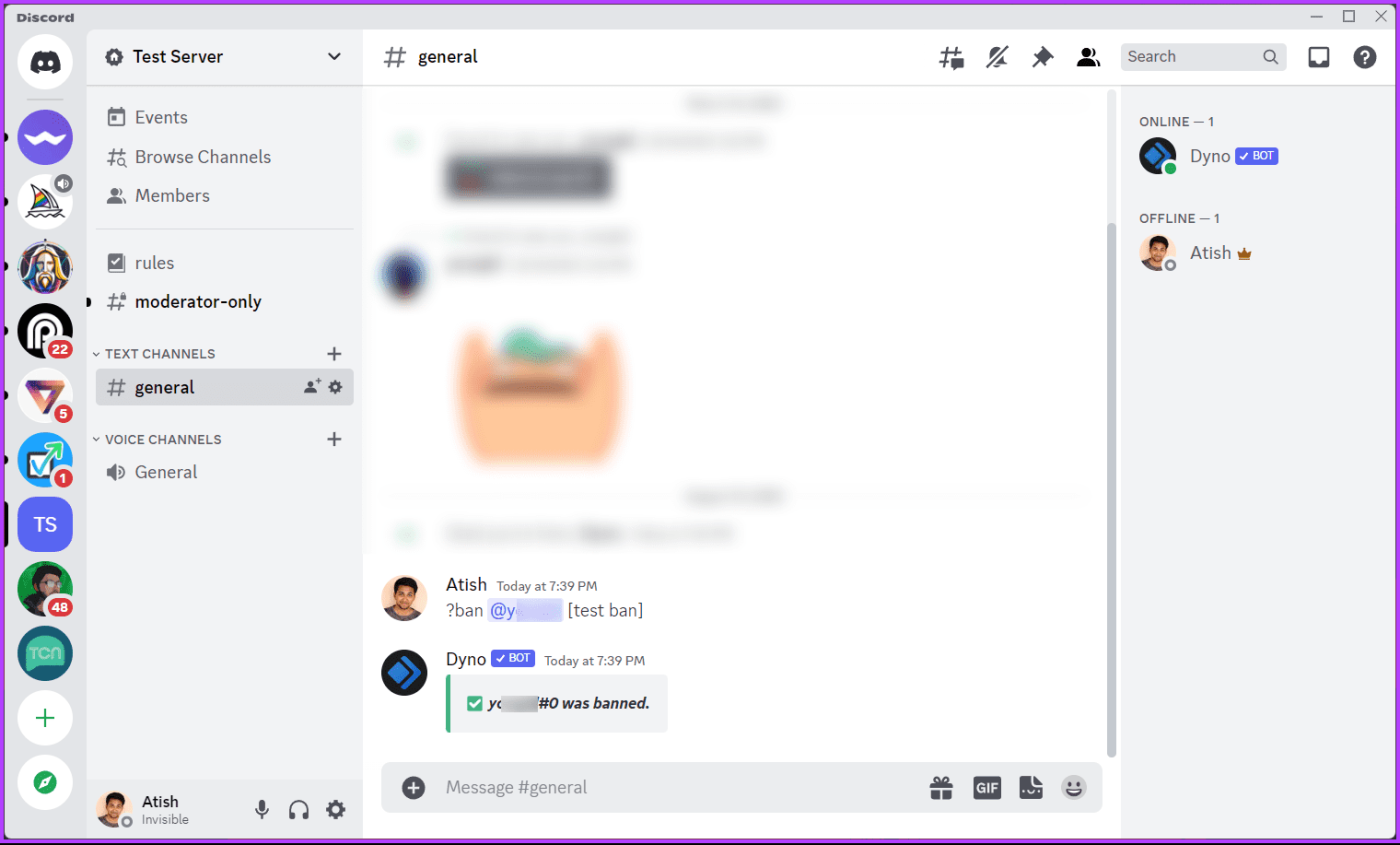
ไปแล้ว. คุณได้แบนผู้ใช้จากเซิร์ฟเวอร์ของคุณด้วยคำสั่งเพียงบรรทัดเดียว ในกรณีที่คุณไม่ต้องการแบนผู้ใช้ แต่ต้องการไล่ผู้ใช้ออกจากเซิร์ฟเวอร์ของคุณแทน โปรดอ่านต่อ
อ่านเพิ่มเติม : วิธีใส่อิโมจิในชื่อช่อง Discord
ก่อนที่เราจะเริ่มขั้นตอนต่างๆ สิ่งสำคัญคือต้องทราบว่ามีเพียงผู้ดูแลระบบหรือเจ้าของเซิร์ฟเวอร์เท่านั้นที่สามารถเตะใครก็ตามออกจากเซิร์ฟเวอร์ของตนได้ ทำตามคำแนะนำด้านล่าง
ขั้นตอนที่ 1 : เปิดแอป Discord บนคอมพิวเตอร์ Windows หรือ Mac ของคุณ นำทางไปยังเซิร์ฟเวอร์ที่คุณเป็นผู้ดูแลระบบ

ขั้นตอนที่ 2 : ในแผงด้านขวา คลิกขวาที่สมาชิกที่คุณต้องการแบน
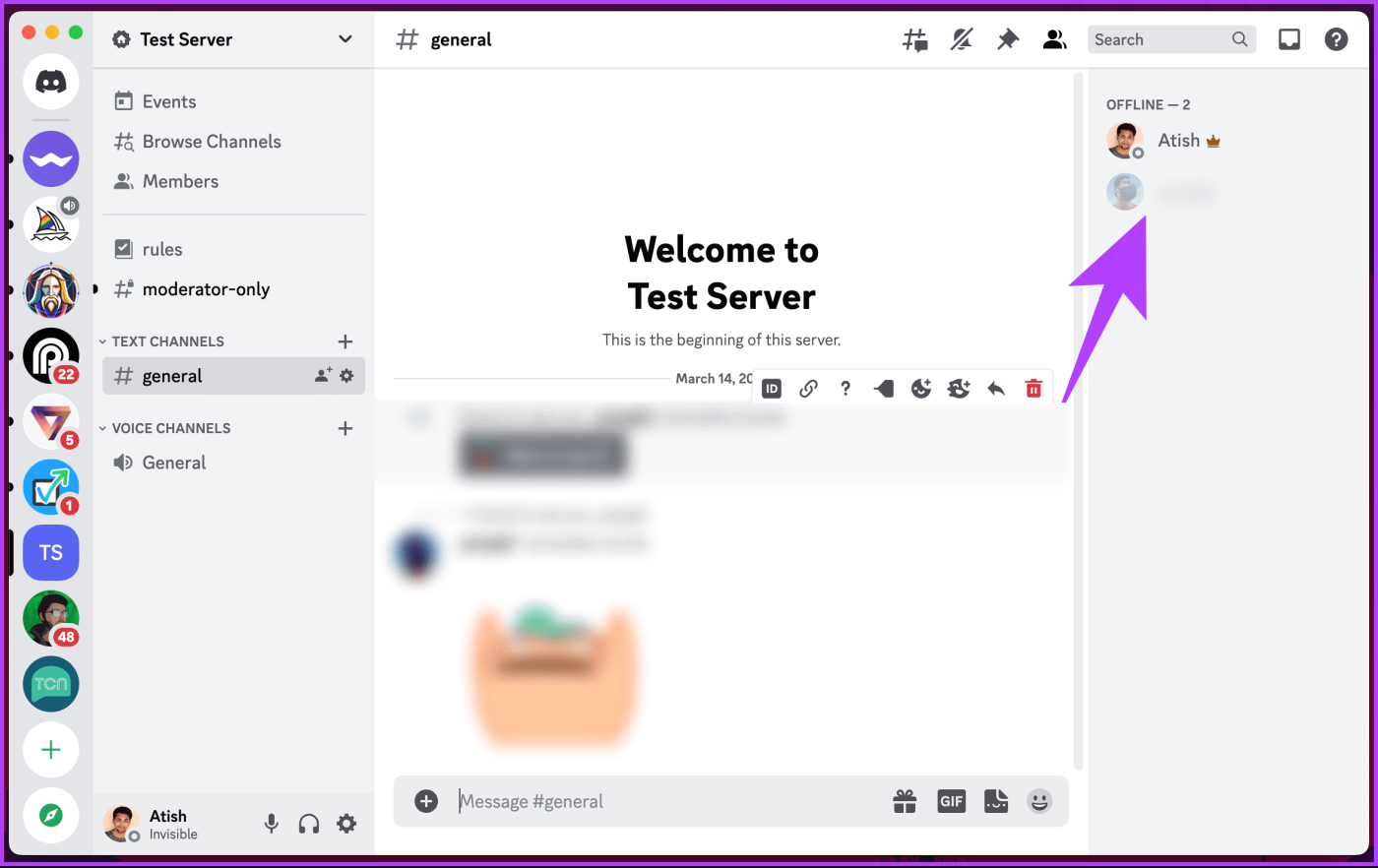
ขั้นตอนที่ 3 : เลือกตัวเลือก Kick [ชื่อผู้ใช้] จากเมนูแบบเลื่อนลง
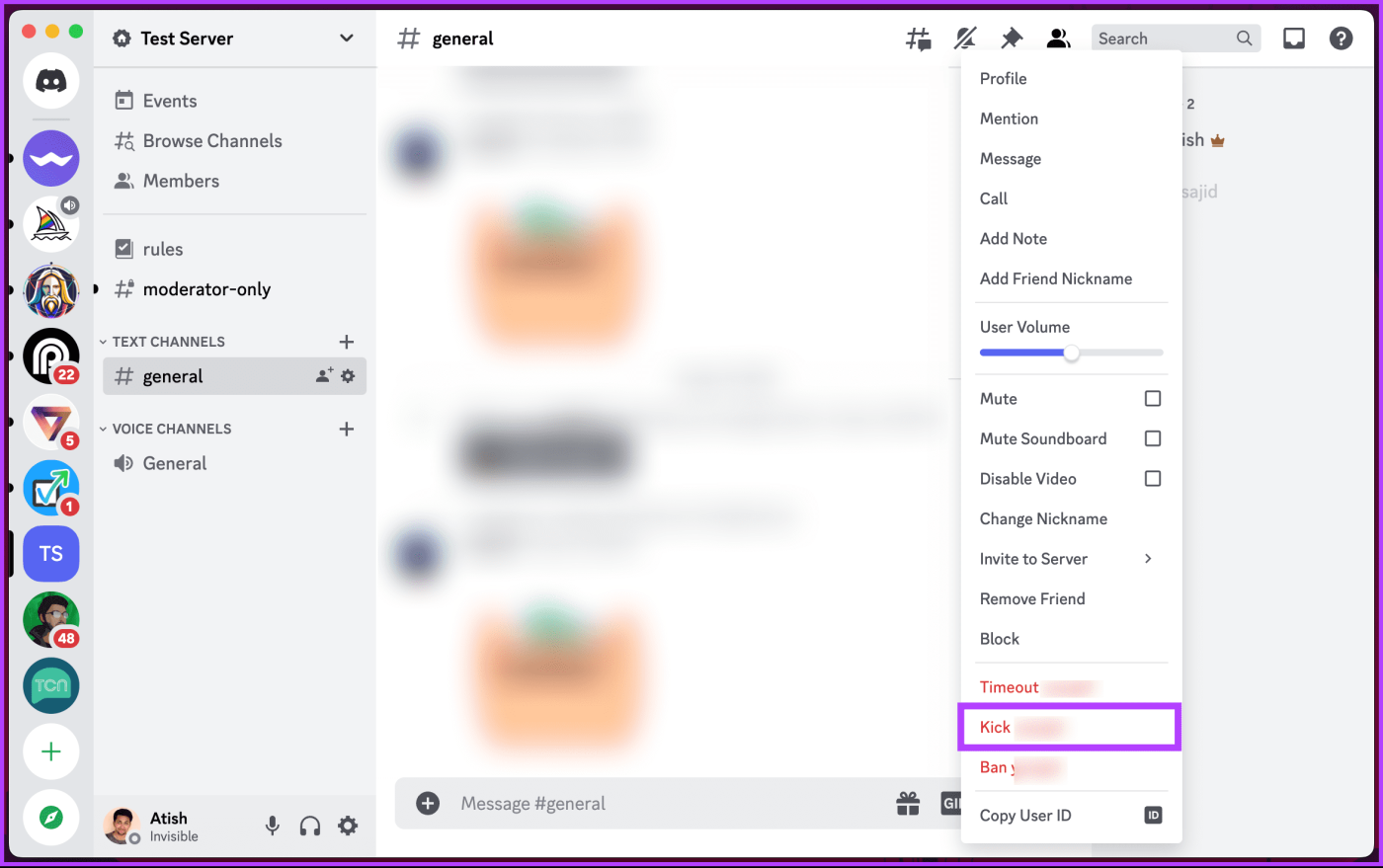
ขั้นตอนที่ 4 : [ไม่บังคับ] ในป๊อปอัป 'เตะ [ผู้ใช้] จากเซิร์ฟเวอร์' ให้เลือกเหตุผลของการเตะ
ขั้นตอนที่ 5 : สุดท้ายคลิกปุ่มเตะ
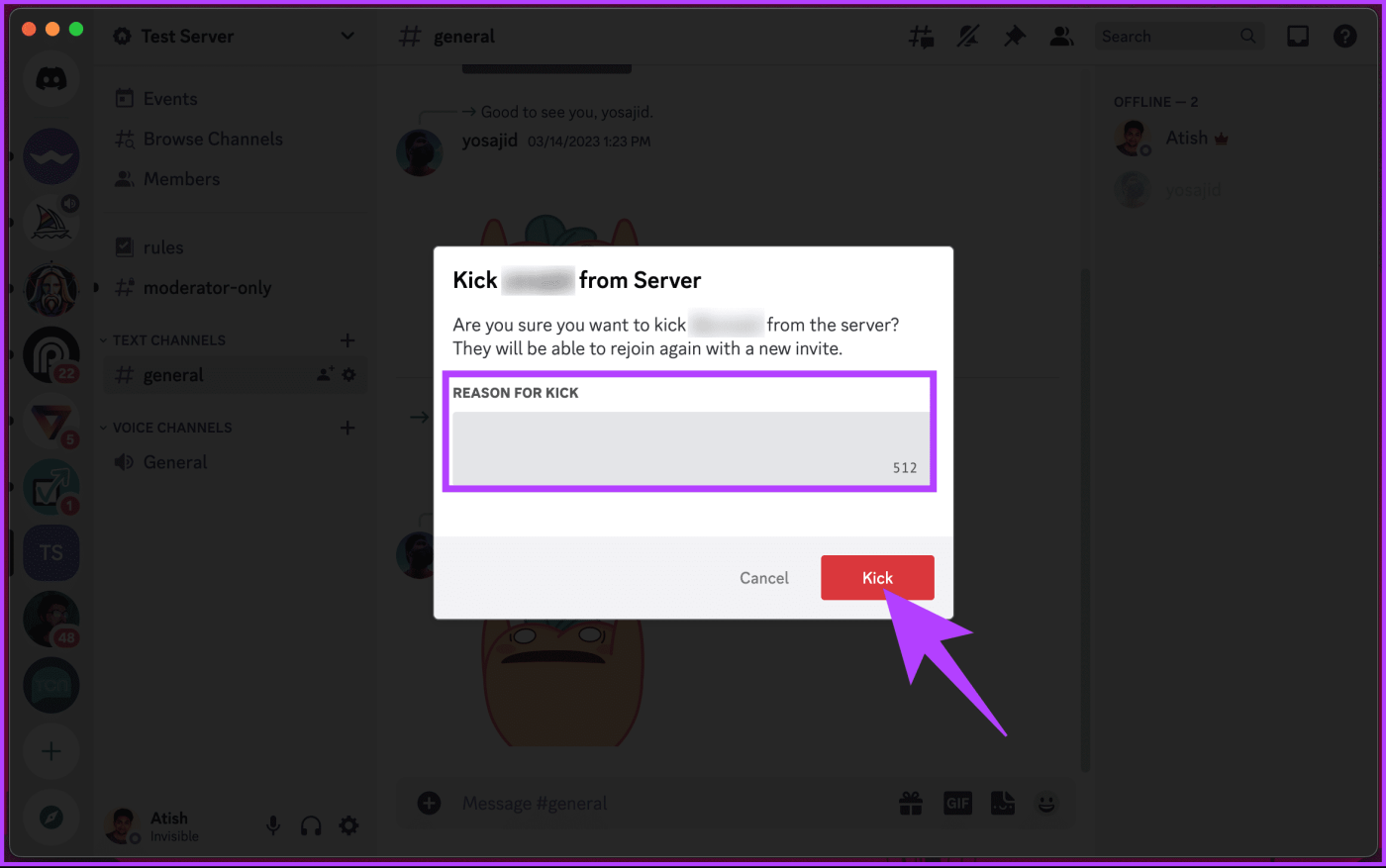
นั่นคือทั้งหมดที่ คุณเตะใครบางคนออกจากเซิร์ฟเวอร์ Discord ของคุณ หากคุณสงสัย Discord จะไม่แจ้งเตือนผู้ใช้เมื่อพวกเขาถูกไล่ออกจากเซิร์ฟเวอร์ อย่างไรก็ตาม มีหลายวิธีในการค้นหา เราได้อธิบายรายละเอียดไว้ในคำแนะนำของเราเกี่ยวกับ วิธีการทราบว่าคุณถูกแบนจากเซิร์ฟเวอร์ Discord หรือไม่
โปรดทราบว่าการไล่ใครบางคนออกจากเซิร์ฟเวอร์ Discord ของคุณจะไม่ส่งผลให้ถูกแบนอย่างถาวร ซึ่งหมายความว่าผู้ใช้ที่ถูกเตะออกสามารถเข้าร่วมเซิร์ฟเวอร์ของคุณอีกครั้งพร้อมกับคำเชิญ แต่หากคุณแบนผู้ใช้ พวกเขาจะไม่สามารถทำได้จนกว่าคุณจะยกเลิกการแบน หากคุณต้องการเลิกแบนผู้ใช้ โปรดอ่านต่อเพื่อเรียนรู้วิธีดำเนินการดังกล่าว
เช่นเดียวกับการแบนผู้ใช้ คุณสามารถยกเลิกการแบนใครบางคนบน Discord ได้หากคุณเป็นผู้ดูแลเซิร์ฟเวอร์หรือเจ้าของเท่านั้น มาเริ่มกันที่ขั้นตอนในการเลิกแบนบุคคลบนเดสก์ท็อป
ขั้นตอนที่ 1 : เปิดแอป Discord บนคอมพิวเตอร์ Windows หรือ Mac ของคุณ นำทางไปยังเซิร์ฟเวอร์ที่คุณเป็นผู้ดูแลระบบ

ขั้นตอนที่ 2 : คลิกไอคอนบั้ง (ลูกศร) ถัดจากชื่อเซิร์ฟเวอร์
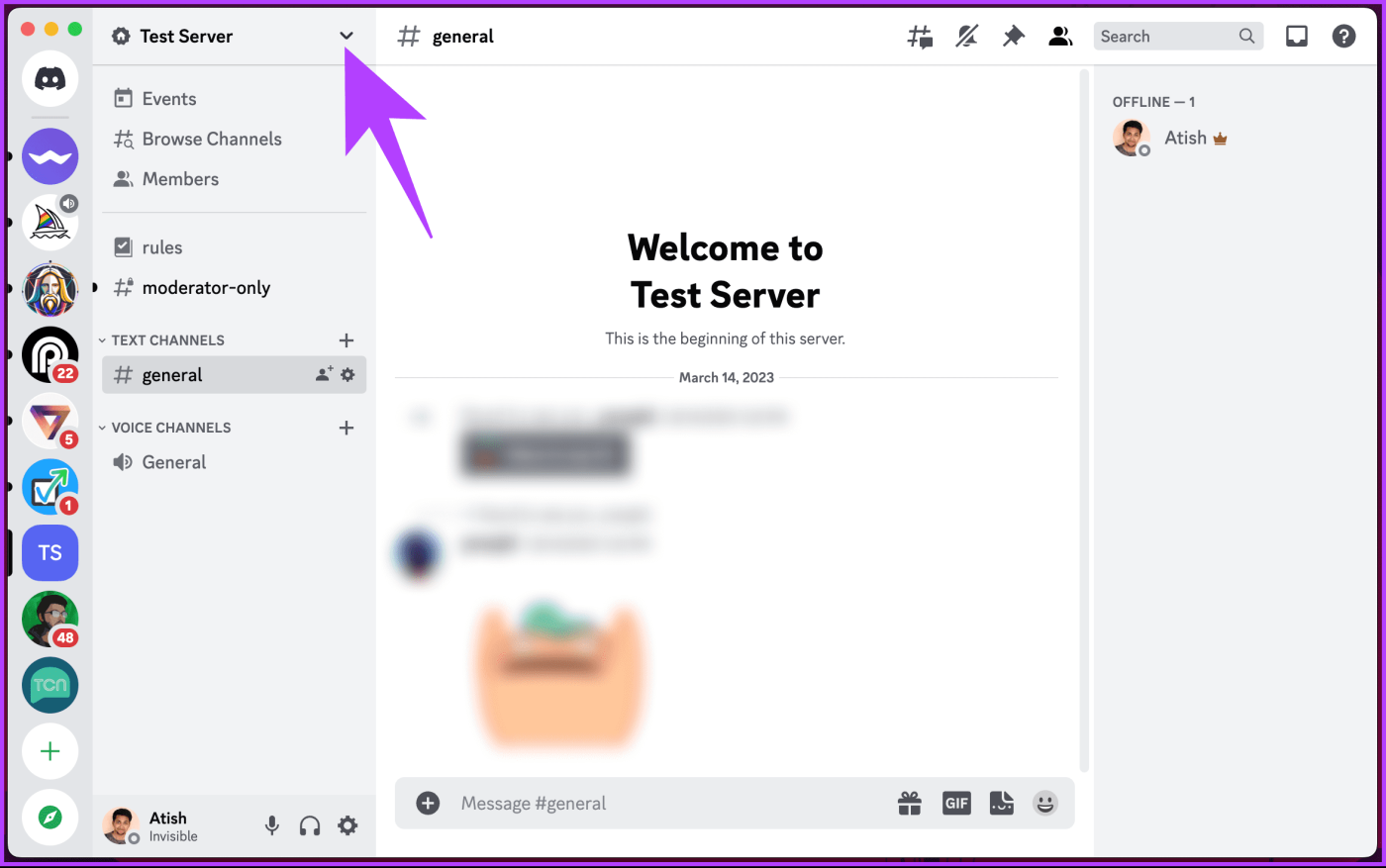
ขั้นตอนที่ 3 : จากเมนูแบบเลื่อนลง เลือกการตั้งค่าเซิร์ฟเวอร์
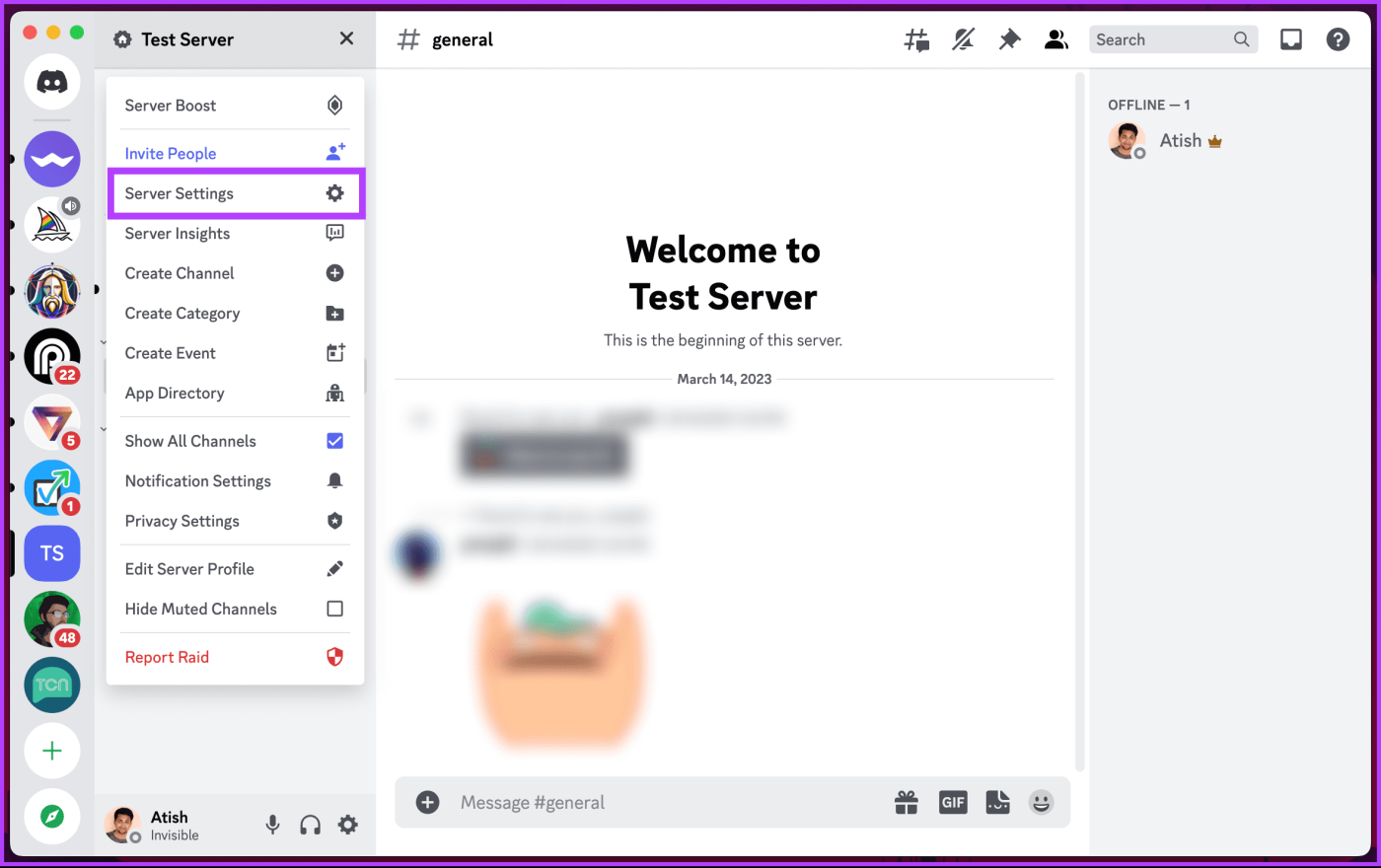
ขั้นตอนที่ 4 : เลื่อนลงไปที่ส่วนการจัดการผู้ใช้แล้วคลิกแบน
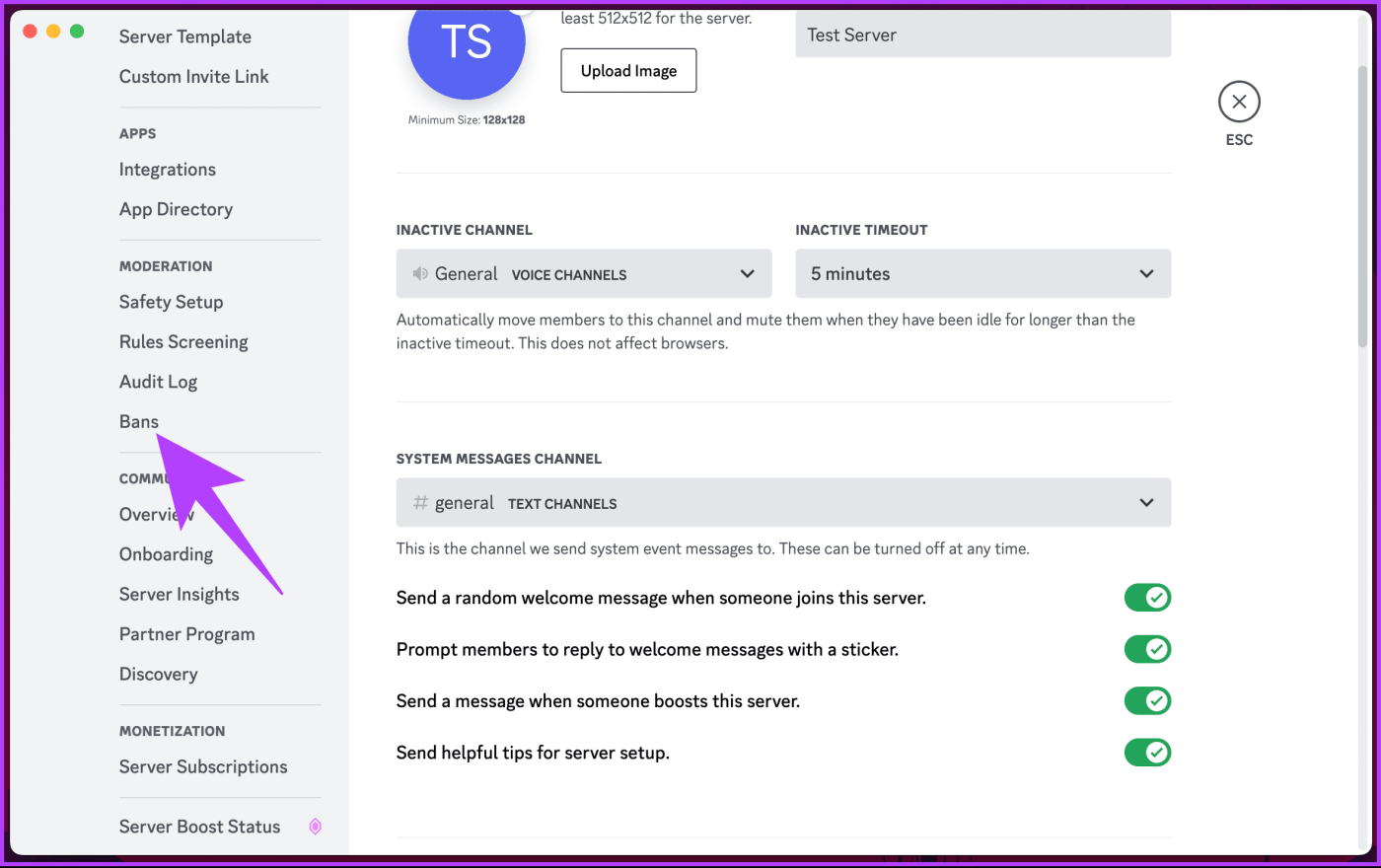
ขั้นตอนที่ 5 : คุณจะเห็นรายชื่อสมาชิกแบนเนอร์ในบานหน้าต่างด้านขวา ไปที่สมาชิกที่คุณต้องการยกเลิกการแบนและคลิกที่สมาชิกนั้น
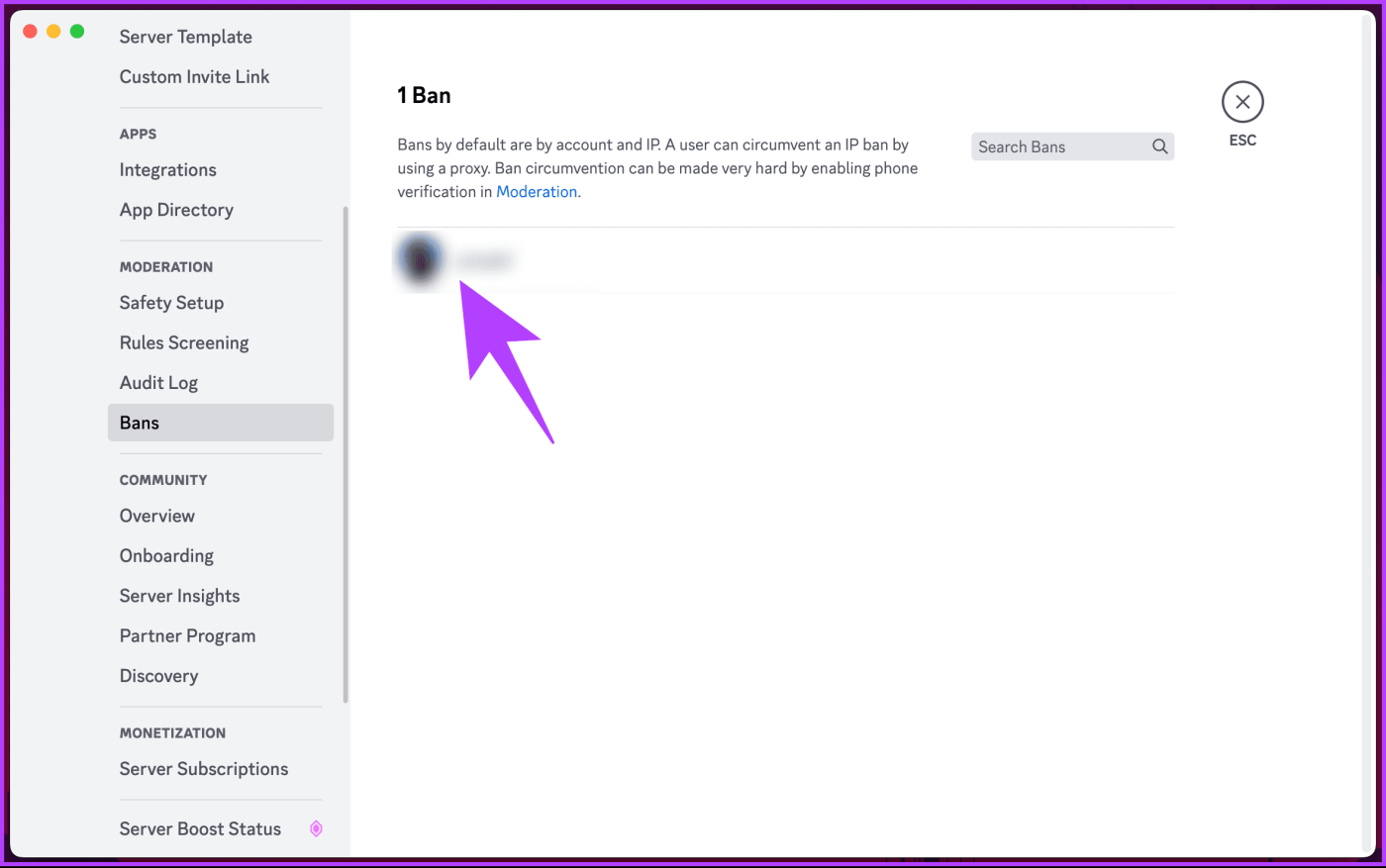
ขั้นตอนที่ 6 : ในป๊อปอัป ให้เลือกเพิกถอนการแบน
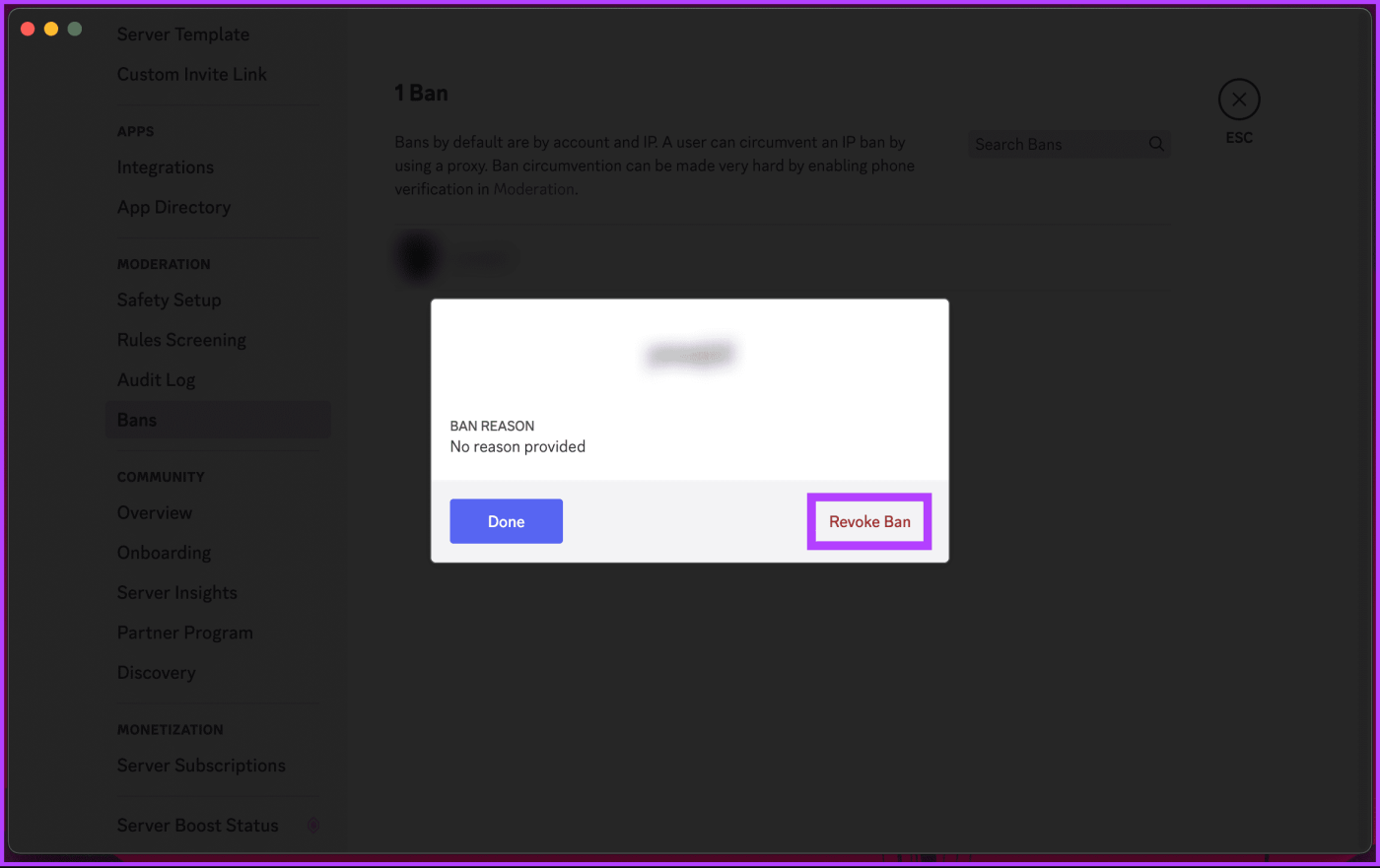
ที่นั่นคุณมีมัน คุณได้ยกเลิกการแบนสมาชิกบนเซิร์ฟเวอร์ Discord ของคุณเพื่อเข้าถึงอีกครั้ง หากคุณไม่สามารถเข้าถึงเดสก์ท็อปของคุณได้ และต้องการยกเลิกการแบนบุคคลจากอุปกรณ์มือถือของคุณ โปรดอ่านต่อ
ขั้นตอนที่ 1 : เปิดแอป Discord และไปที่เซิร์ฟเวอร์ที่คุณต้องการปลดแบนใครบางคน
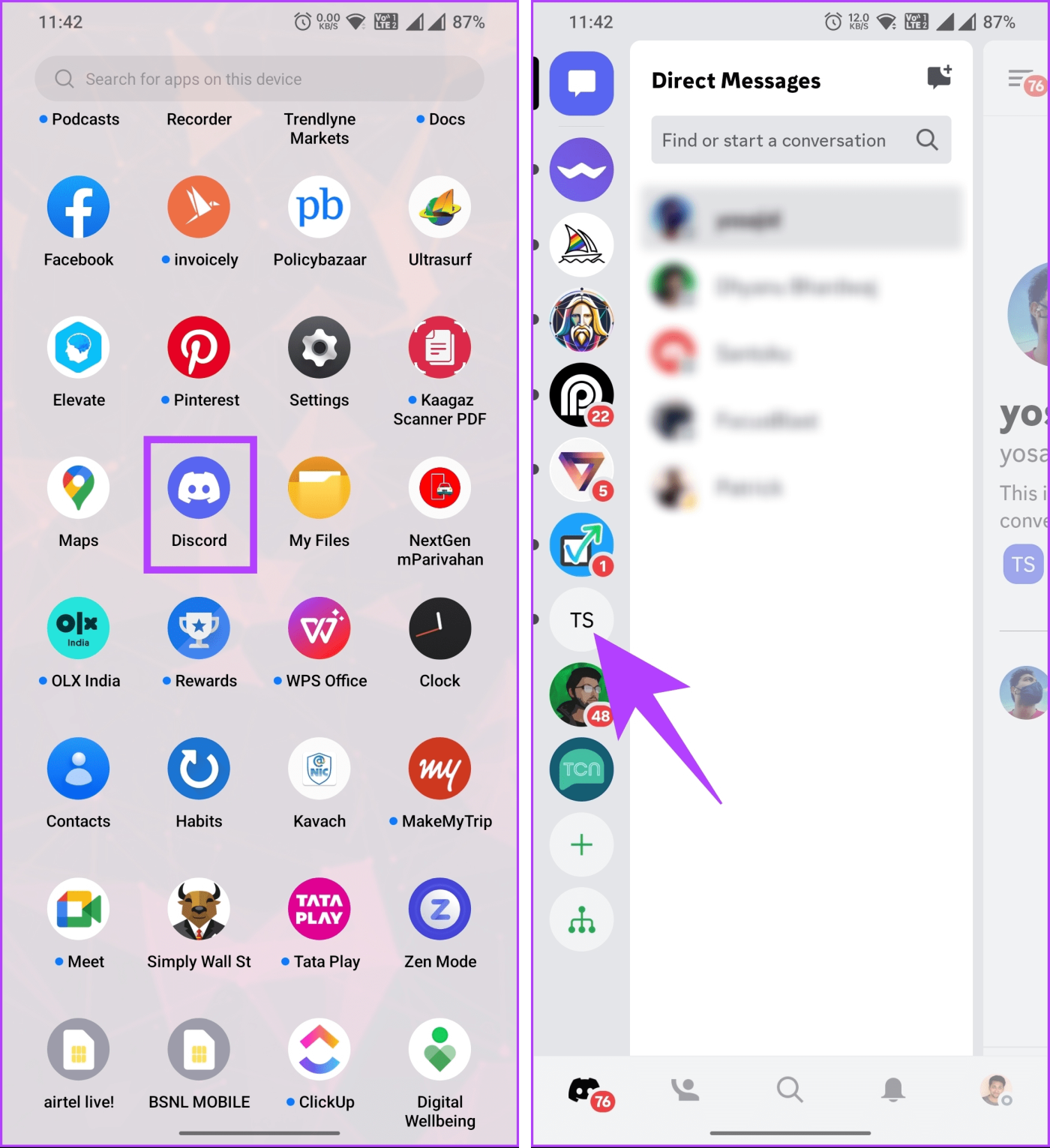
ขั้นตอนที่ 2 : แตะที่ชื่อเซิร์ฟเวอร์และเลือกการตั้งค่า
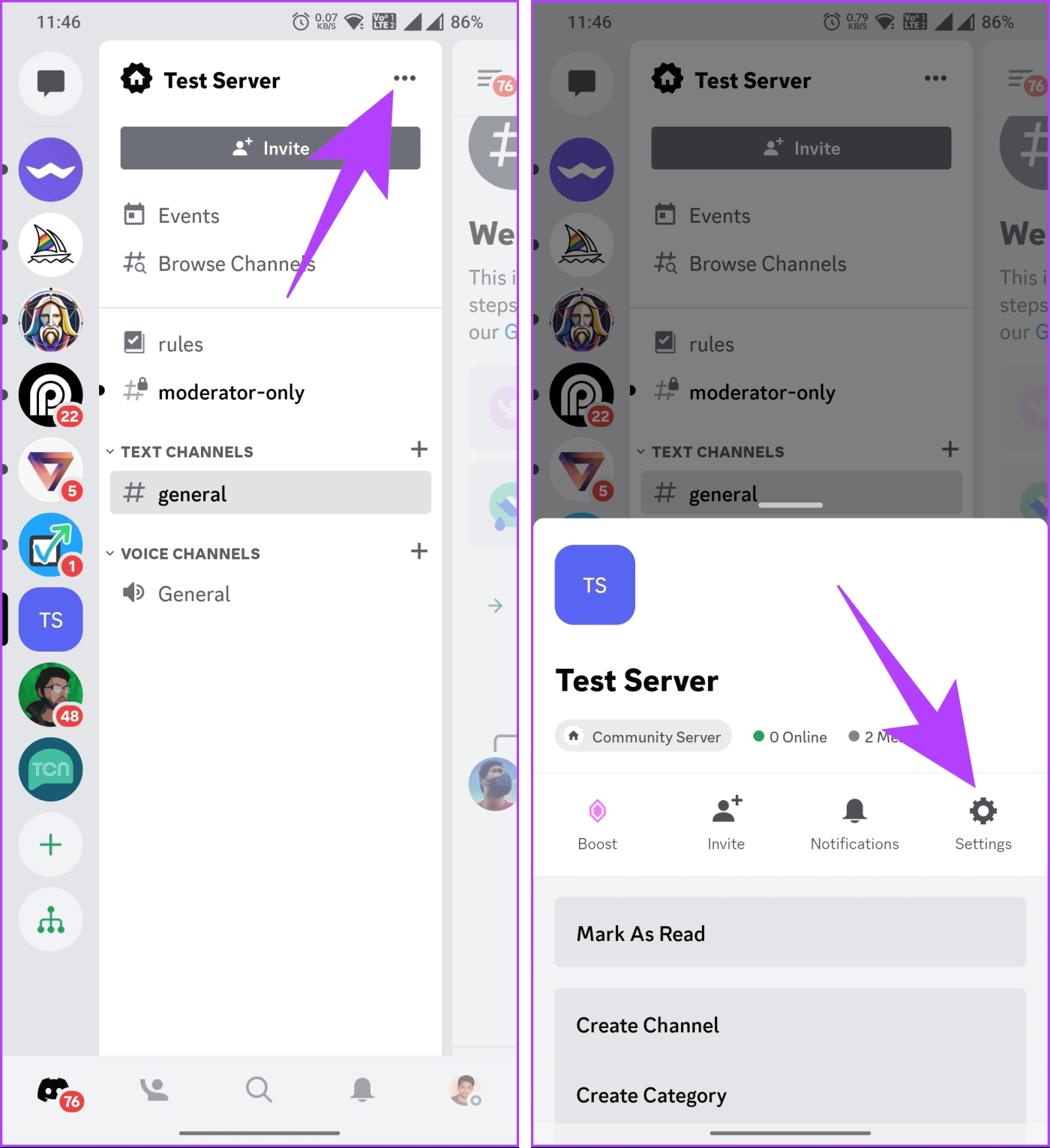
คุณจะถูกนำไปที่หน้าจอการตั้งค่าเซิร์ฟเวอร์
ขั้นตอนที่ 3 : เลื่อนลง ไปที่ส่วนการจัดการผู้ใช้ แล้วแตะแบน
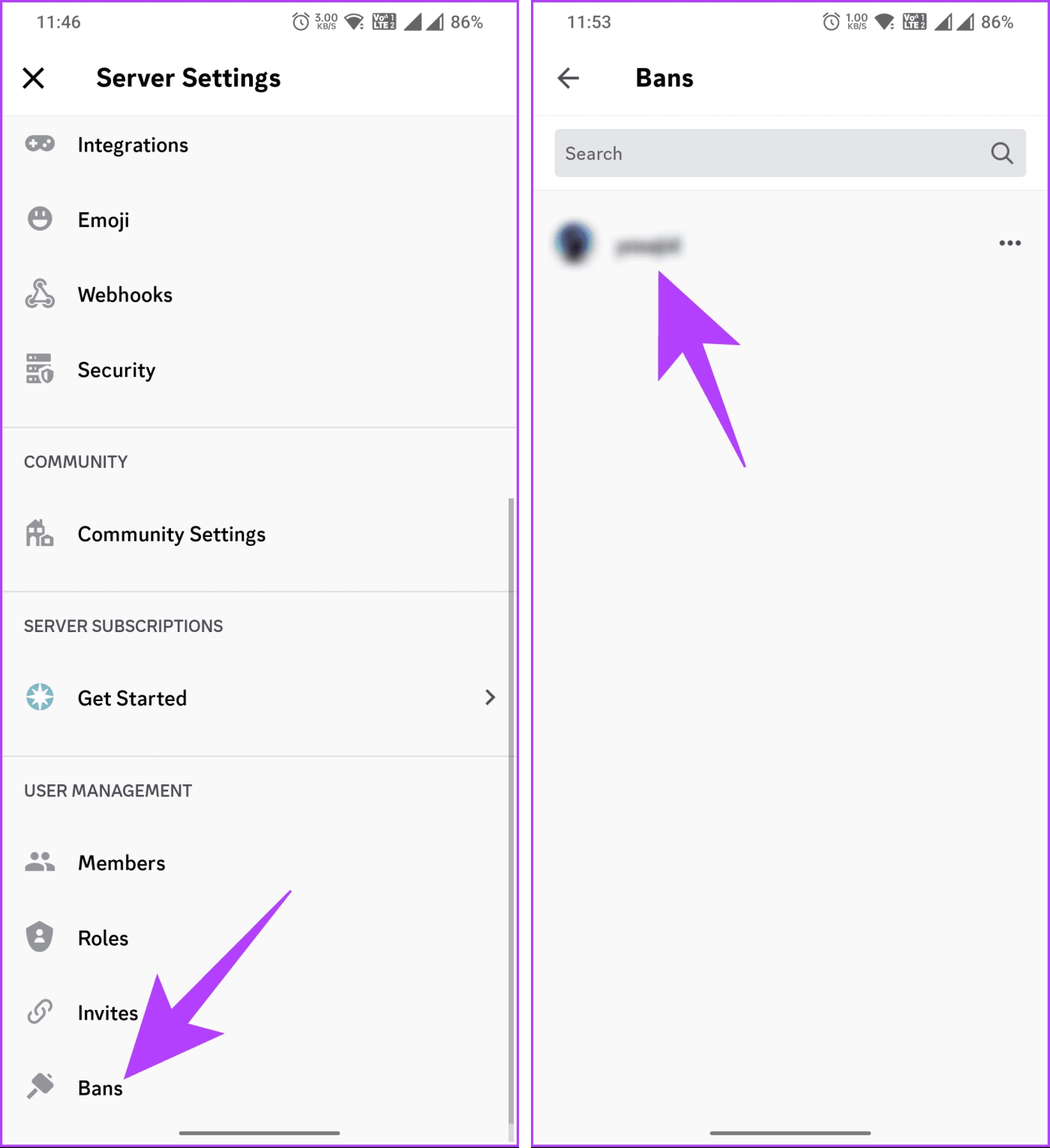
ขั้นตอนที่ 4 : แตะที่สมาชิกที่คุณต้องการปลดแบนจากเซิร์ฟเวอร์ ในป๊อปอัป ให้เลือก Unban
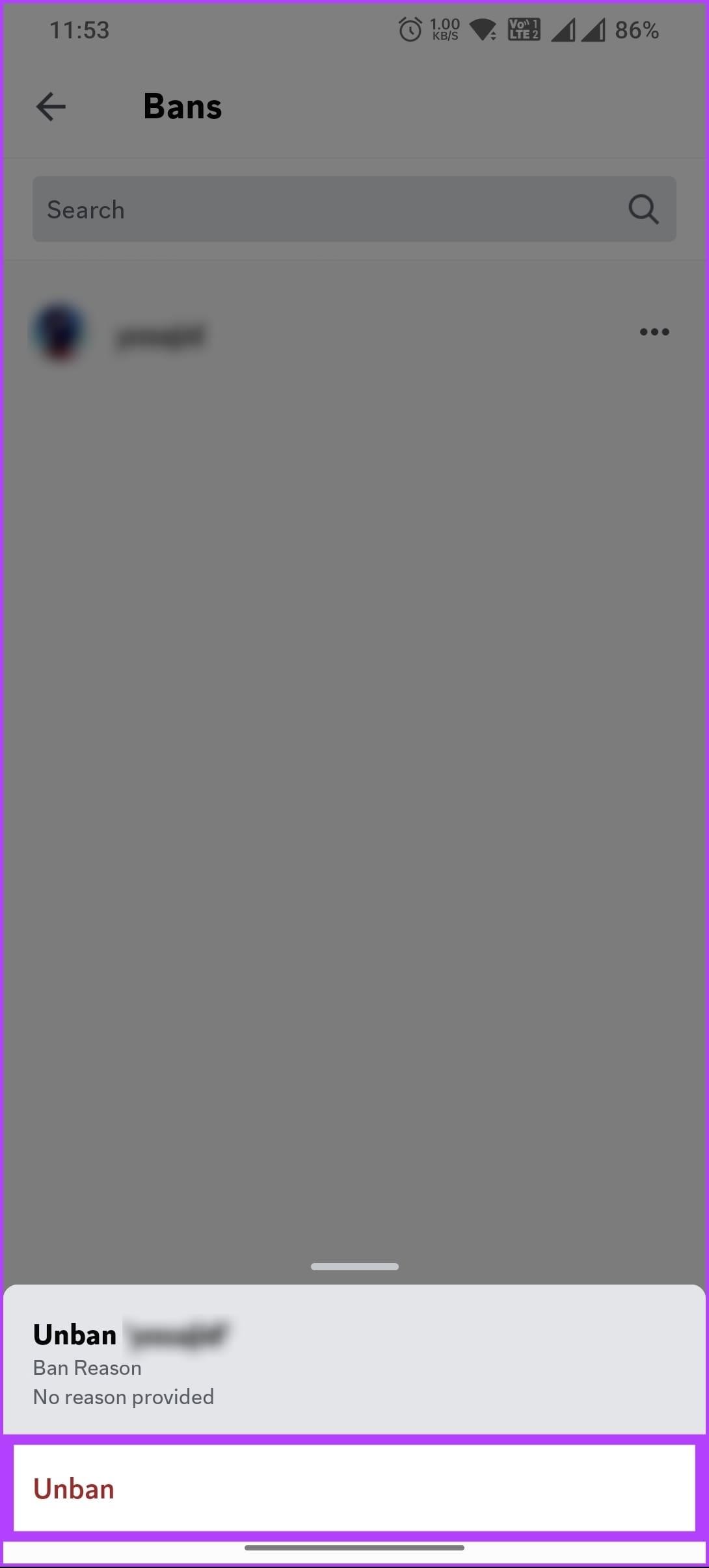
ไปแล้ว. คุณยกเลิกการแบนผู้ใช้บนเซิร์ฟเวอร์ Discord ของคุณสำเร็จแล้ว จากนี้ไปผู้ใช้จะสามารถเข้าถึงเซิร์ฟเวอร์และเข้าร่วมการสนทนาได้อีกครั้ง
1. ผู้ใช้ที่ถูกแบนสามารถกลับเข้าร่วมเซิร์ฟเวอร์อีกครั้งโดยใช้บัญชีอื่นได้หรือไม่?
ใช่ ผู้ใช้ที่ถูกแบนจากเซิร์ฟเวอร์ Discord สามารถพยายามเข้าร่วมอีกครั้งโดยใช้บัญชีอื่นได้ อย่างไรก็ตาม ผู้ดูแลเซิร์ฟเวอร์หรือผู้ดูแลระบบสามารถใช้มาตรการเพื่อป้องกันการหลบเลี่ยงการแบน เช่น การแบนที่อยู่ IP หรือการใช้บอทจากบุคคลที่สามที่ติดตามและจำกัดผู้ใช้ที่ถูกแบนก่อนหน้านี้
2. ผู้ใช้ที่ถูกแบนยังสามารถเห็นข้อความบนเซิร์ฟเวอร์ได้หรือไม่?
ไม่ หากผู้ใช้ถูกแบนจากเซิร์ฟเวอร์ พวกเขาจะไม่สามารถดูข้อความ ช่อง หรือเนื้อหาใดๆ บนเซิร์ฟเวอร์นั้นได้ พวกเขาจะถูกป้องกันไม่ให้เข้าถึงข้อมูลใด ๆ ที่เกี่ยวข้องโดยสิ้นเชิง
เมื่อคุณรู้วิธีแบนหรือเลิกแบนใครบางคนบน Discord แล้ว คุณสามารถจัดการการหยุดชะงักได้อย่างมีประสิทธิภาพและรักษาสภาพแวดล้อมที่ปลอดภัยสำหรับผู้เข้าร่วมทุกคน คุณสามารถดู วิธีเปลี่ยนรูปโปรไฟล์ Discordได้ ด้วย
เรียนรู้เกี่ยวกับสถานการณ์ที่คุณอาจได้รับข้อความ “บุคคลนี้ไม่พร้อมใช้งานบน Messenger” และวิธีการแก้ไขกับคำแนะนำที่มีประโยชน์สำหรับผู้ใช้งาน Messenger
ต้องการเพิ่มหรือลบแอพออกจาก Secure Folder บนโทรศัพท์ Samsung Galaxy หรือไม่ นี่คือวิธีการทำและสิ่งที่เกิดขึ้นจากการทำเช่นนั้น
ไม่รู้วิธีปิดเสียงตัวเองในแอพ Zoom? ค้นหาคำตอบในโพสต์นี้ซึ่งเราจะบอกวิธีปิดเสียงและเปิดเสียงในแอป Zoom บน Android และ iPhone
รู้วิธีกู้คืนบัญชี Facebook ที่ถูกลบแม้หลังจาก 30 วัน อีกทั้งยังให้คำแนะนำในการเปิดใช้งานบัญชี Facebook ของคุณอีกครั้งหากคุณปิดใช้งาน
เรียนรู้วิธีแชร์เพลย์ลิสต์ Spotify ของคุณกับเพื่อน ๆ ผ่านหลายแพลตฟอร์ม อ่านบทความเพื่อหาเคล็ดลับที่มีประโยชน์
AR Zone เป็นแอพเนทีฟที่ช่วยให้ผู้ใช้ Samsung สนุกกับความจริงเสริม ประกอบด้วยฟีเจอร์มากมาย เช่น AR Emoji, AR Doodle และการวัดขนาด
คุณสามารถดูโปรไฟล์ Instagram ส่วนตัวได้โดยไม่ต้องมีการตรวจสอบโดยมนุษย์ เคล็ดลับและเครื่องมือที่เป็นประโยชน์สำหรับการเข้าถึงบัญชีส่วนตัวของ Instagram 2023
การ์ด TF คือการ์ดหน่วยความจำที่ใช้ในการจัดเก็บข้อมูล มีการเปรียบเทียบกับการ์ด SD ที่หลายคนสงสัยเกี่ยวกับความแตกต่างของทั้งสองประเภทนี้
สงสัยว่า Secure Folder บนโทรศัพท์ Samsung ของคุณอยู่ที่ไหน? ลองดูวิธีต่างๆ ในการเข้าถึง Secure Folder บนโทรศัพท์ Samsung Galaxy
การประชุมทางวิดีโอและการใช้ Zoom Breakout Rooms ถือเป็นวิธีการที่สร้างสรรค์สำหรับการประชุมและการทำงานร่วมกันที่มีประสิทธิภาพ.


![วิธีกู้คืนบัญชี Facebook ที่ถูกลบ [2021] วิธีกู้คืนบัญชี Facebook ที่ถูกลบ [2021]](https://cloudo3.com/resources4/images1/image-9184-1109092622398.png)





